Одна из самых распространенных ошибок, которые появляются при работе с Apple CarPlay — соединение прервано. Сбой может появляться из-за несоответствия оборудования, механическом повреждении, при сбое программного обеспечения и в других случаях. Ниже приведем пошаговую инструкцию, что делать при возникновении подобной проблемы, и как восстановить нормальную работоспособность девайса.
Перезагрузите телефон и магнитолу
Бывают ситуации, когда Apple Car Play не подключается из-за внутренних сбоев ПО. При этом система оповещает, что соединение прервано или выпадает еще какая-то ошибка. В таком случае сделайте следующее:
- Перезагрузите телефон.
- Перезапустите головное устройство.
- Еще раз подключите Айфон к магнитоле и проверьте его работу.
Если причиной того, что подключение прервано, были временные сбои ПО, проблема с Apple CarPlay должна решиться обычной перезагрузкой.

Проверьте оборудование на соответствие
Одна из причин, почему не работает Apple CarPlay — несоответствие оборудования требованиям приложения. Здесь нужно проверить следующие моменты.
Для начала убедитесь в соответствии смартфона. Программа поддерживается на следующих Айфонах:
- 11, Pro, Pro Max
- XS iPhone ten s, XS MaxiPhone ten s Max, XRiPhone ten r
- X
- 8, 8 Plus
- 7, 7 Plus
- 6s, 6s Plus, 6, 6 Plus
- SE
- 5s, 5c, 5.
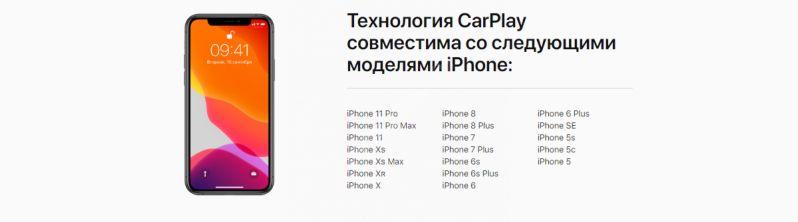
Кроме того, программа должна поддерживаться на магнитоле машины. На момент написания статьи Apple CarPlay работает более чем с 500 моделями. Их подробный перечень можно найти по ссылке apple.com/ru/ios/carplay/available-models.

Контролируйте соблюдение условий подключения
Если после коммутации вы обнаружили, что соединение прервано, или возникли другие проблемы, проверьте правильность коммутации Apple CarPlay. Учтите, что во многих машинах программа работает при соблюдении некоторых условий:
- зажигание включено;
- смартфон и головное устройство включены.

Во время объединения головного устройства и смартфона существующие подключения по блютуз отключаются, а некоторые опции магнитолы (к примеру, использование меню Телефона или применение устройства в качестве аудиоисточника) могут не работать. Кроме того, функционирование навигационной системы магнитолы при запуске Apple CarPlay также будет прервано, ведь запускается навигация подключенного приложения.
Проверьте подключение
Одна из причин, почему не работает Apple CarPlay — неправильное подключение. При этом соединение может быть прервано в любой момент, или его вовсе не будет. На практике существует два способа, как соединиться со смартфоном:
- С помощью кабеля USB. Это распространенный вариант подключения, позволяющий с гарантией наладить взаимодействие смартфона и головного устройства. Для телефонов Apple рекомендуется применение Lightning-USB. С другими шнурами могут возникнуть проблемы, и USB-соединение может быть прервано.

- С применением беспроводного соединения. На машинах, которые поддерживают беспроводную Кар Плей, жмите и удерживайте кнопку подачи голосовой команды на рулевом колесе, а также убедитесь, что авто находится в беспроводном или блютуз-режиме.

На Айфоне войдите в меню, а там Параметры и Общие/Основные.

После этого жмите на кнопку Apple CarPlay и Доступные автомобили.
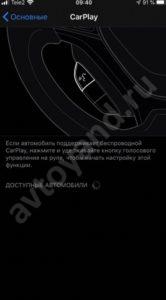
На завершающем этапе выберите свое авто и попробуйте еще раз подключиться. Если соединение прервано, воспользуйтесь другими способами решения проблемы.
Обратите внимание на тип ошибки
Помните, что первое соединение смартфона с головным устройством машины должно устанавливаться до начала движения. При этом во время первого подключения нужно подтвердить запрос на дисплее девайса.
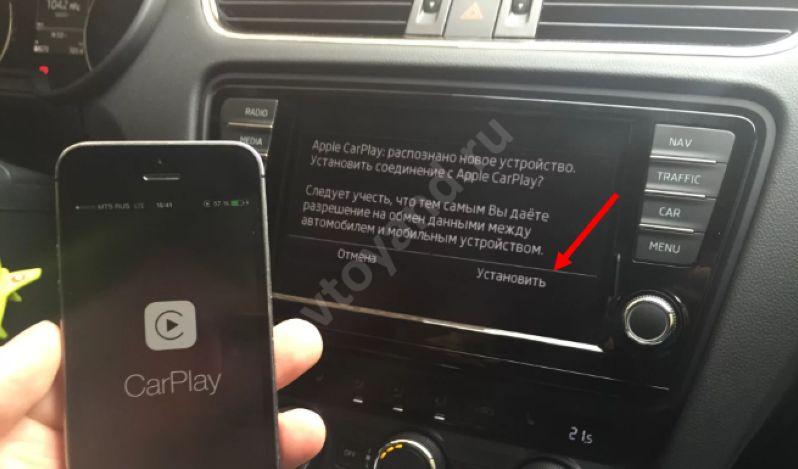
Если имеют место сбои в работе Apple CarPlay, на экране могут появиться следующие сообщения:
- Не удалось установить соединение с мобильным устройством. Система предупреждает, что с девайсом уже имеется контакт.
- Соединение прервано. В такой ситуации первое, что нужно проверить — качество контакта USB-шнура в разъеме. Зачастую именно эта особенность приводит к сбоям в работе.
- Не поддерживается соединение или не поддерживается телефоном. Здесь причина рассмотрена уже в самом описании ошибки. Выбранный тип соединения не подходит для имеющегося мобильного девайса.

Иногда появляется ошибка, что USB-разъем не поддерживается Apple CarPlay, и софт не подключается. В таком случае поменяйте разъем и сделайте еще одну попытку.
Механическое повреждение
Если ранее все работало без проблем, а теперь подключение вдруг прервано, причиной может быть механическое повреждение разъема или кабеля. Чтобы проверить эту версию, подсоедините новый шнур к телефону и ГУ. Как вариант, попробуйте соединиться по беспроводной связи, если такой вариант поддерживается.

В большинстве случаев ошибка Соединение прервано при работе с Apple CarPlay связана с повреждением или несоответствием USB-кабеля. В остальных ситуациях проверьте оборудование на соответствие и убедитесь в правильности подключения. При том начните диагностику с обычной перезагрузки. Зачастую она лучше всего помогает справиться с проблемой.
Доброго времени суток!
Компания KIA в своих автомобилях реализовала поддержку беспроводного соединения Android Auto и Apple CarPlay.
«Эти системы, выводящие функционал смартфона на экран мультимедийной системы и позволяющие удобно и безопасно пользоваться сервисами и приложениями во время поездки. Для мультимедийной системы 8” или комплектации Prestige и Style доступно беспроводное соединение со смартфоном». Так написано на официальном сайте производителя в описании к Kia Rio, владельцем которого я и являюсь. У меня Rio 2020 г.в. 2021 модельного года.
Однако, ни одна система не лишена недостатков. С этим я и столкнулся спустя некоторое время, как начал ездить на своём автомобиле.
А дело заключается в следующем: при использовании системы CarPlay, появляется окно ошибкой. «Телефон не реагирует на запрос. Подключите его еще раз и повторите попытку.» Об этом я уже делал отдельный пост Тык
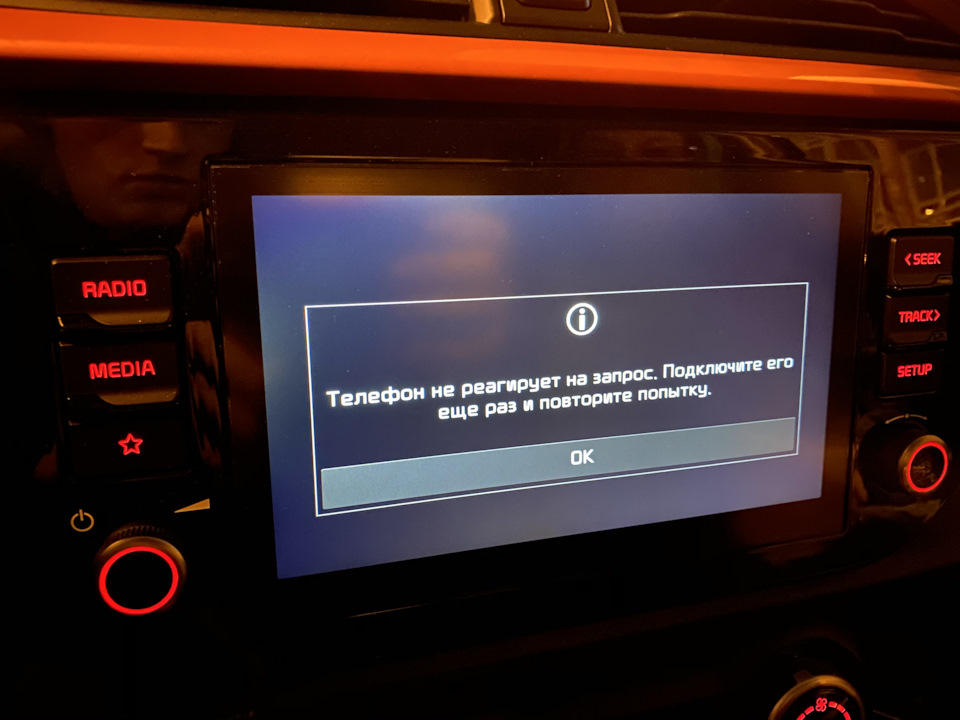
Полный размер
Периодически появляющееся окно с ошибкой на iOS 13.4.1
Комментариев запись набрала немного, лишь несколько человек отписались, что тоже сталкивались с такой ошибкой.
Я продолжил пользоваться CarPlay дальше и попытаться понять «причины» появления этой ошибки. Ошибка появляется с разной периодичность, когда-то часто, а когда-то нет. Иногда, в течении 40 минут езды, она появлялась пару раз, а иногда могла выскакивать каждые 10 минут. Так или иначе, она появлялась каждую поездку!
Ещё когда у меня на 11 ProMax стояла iOS 13.4.1, то вылетала ошибка следующим образом:
— начинает заедать музыка, затем она прерывается (ставится на паузу)
— потом появляется черный экран и окно с ошибкой.
Таким образом, всё «удобство» пользования системой сводилось на нет.
Забегая наперёд, скажу, что после обновления телефона до iOS 15.4.1, ошибка на экране ШГУ сохранилась, но приобрела «менее» бесящий формат:
— просто гаснет на мгновение экран и выскакивает ошибка.

Полный размер
Экран ошибки на iOS 15
Тем временем, на своём привычном маршруте «дом-работа-дом» я ловил несколько обрывов системы, но какой-то взаимосвязи выявить не мог.
Потом, я стал замечать, что ошибка возникает, когда я проезжаю путепровод. Я взял это место на заметку, «как мертвую зону». Со временем, этих зон я обнаружил достаточно, что сподвигло меня действовать дальше.
Пробовал сбрасывать настройки сети на телефоне, разрывать соединение Bluetooth и Wi-Fi с автомобилем, сбрасывать настройки Bluetooth в ШГУ – ничего из этого не помогло!
Тогда я начал искать информацию, чтобы понять масштаб проблемы.
Изучил руководство к автомобильной ШГУ и нашёл модель мультимедийной системе, установленной у меня.
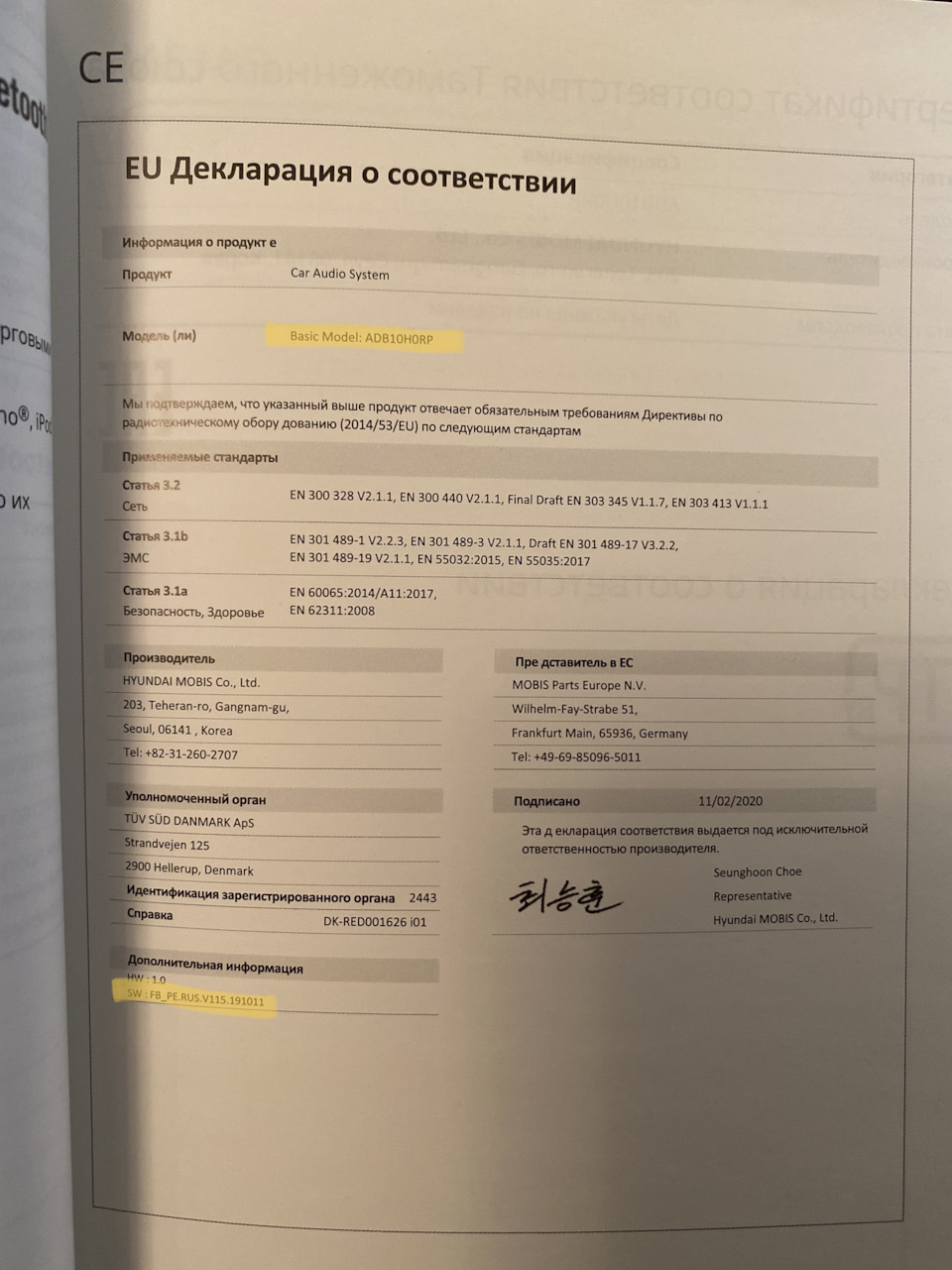
Полный размер
Данные указаны старые, не соответствуют действительности
Позже на Драйве надеялся найти информацию в БЖ пользователей, которых тоже коснулась такая проблема. Одним из них оказался mikevasilyev.
У него данная проблема была на KIA Seltos, и решил он её обновлением ПО мультимедийной системы.
Далее поиски привели меня на 4PDA, где обсуждалась эта самая модель ШГУ.
Некоторые форумчане также писали, что столкнулись с этой ошибкой. Здесь я и узнал, что эта самая ШГУ зовётся Display Audio 2.0 или Display Audio Gen2V ставится и Hyundai и на KIA.
И даже ссылались на обсуждение Apple, где несколько десятков страниц с жалобами людей на эту проблему.
Помимо этого, там же просмотрел штук 5-7 тем, связанных с нестабильной работой беспроводного соединения Apple CarPlay. У всех +/- одинаковые симптомы. А способ решения – обращение к официальному дилеру, который и знать не знает о такой проблеме.
Одним из «возможных» способов решения этой проблемы, было переключение тумблера «Экономия данных» в положение «Выкл.» в том Wi-Fi соединении, к которому подключается iPhone, при использовании CarPlay.
Увы, это не помогает (проверено)!
Также наткнулся на одну интересную версию. Суть вот в чём: беспроводное соединение представляет собой пару Bluetooth+WiFi. Через блютуз на ШГУ передается звук, аудиовызовы, а по Wi-Fi идет передача изображения, проекции экрана, навигация. Когда запущена навигация (или не запущена) и мы попадаем в зону, где проходит какой-то более сильный сигнал, который забивает Wi-Fi канал, по которому телефон сопряжен с аудиосистемой. При этом и происходит вылет ошибки (слетает проекция), а звук продолжает работать.
Вот мой пример этого:
Версия довольно реалистичная и имеет право на жизнь.
Нашёл обсуждение, посвященное и KIA Rio 2020.
Проблема та же — решения нет.
Далее был американский форум Hyundai — те же проблемы с беспроводным CarPlay. И кто-то указал на статью, в которой сказано, что проблема МАССОВАЯ и требует скорейшего решения.
Ссылка на статью
Вот здесь один из пользователей привёл информацию о некоем TECHNICAL SERVICE BULLETIN (техническом сервисном бюллетене), который предназначался для обновления ПО и исправления ошибок беспроводного соединения CarPlay.

Исправление для K5 и Соренто, где наблюдались ошибки ACP на iOS14
Там же и было прописано, что и как должны делать сотрудники дилерского центра, а также инструкция по правильной установке обновления.
Несколько пользователей написали, что после того, как они показали этот TSB своему дилеру, тот начал скорее же обновлять ШГУ и писать другим клиентам, что-то в роде: «ой, вы знаете, оказывается, для вас есть обновление, просто мы его не видели».😡
Про это также была написана статья.
А вот видео с YouTube, в котором демонтируется момент появления ошибки на KIA Sonet в Индонезии
Следующим на очереди стал тематический форум, посвященный именно KIA Rio.
Сайты — зеркальные близнецы, поэтому легко запутаться. Правила у них установлены – я охреневал. Крайне не советую. ДАЖЕ КАРТИНКУ НЕ ОТКРЫТЬ! Однако, там я нашёл таких же горе-пользователей и отписал о своей проблеме.
Наткнулся и на такой форум KIA Seltos, где есть тема с обновлением ШГУ.
По описанию в шапке сказано, что обнова исправляет проблемы потери (отваливания) беспроводного подключения телефона с Apple CarPlay на iOS. Вот только это для Seltos, а у меня Rio.
Откопал статью австралийского автомобильного журналиста: KIA Australia в курсе проблемы и работает над исправлением.
И вот ещё, у австралийца такая же проблема на новом Hyundai i30, в этом видео он подробно об этом рассказал.
На британском форуме проблема широко обсуждалась для Picanto 2021 года и для Rio.
Благодаря этому форуму, я выяснил, что цифры в ПО и прошивке не случайные: — это формат даты (YMD-год/месяц/день).

Полный размер
ПО – 09.04.2021, Прошивка – 07.04.2021
Это дало мне возможность узнать, вылетает ли эта ошибка у других людей на Rio. Если у них более «свежая» версия ПО и прошивки, то возможно, что у них она уже исправлена. И стоит искать обновление с их датой прошивки по ШГУ.
Я опросил несколько человек на драйве, какая прошивка у них стоит в ШГУ.
Собрав фотки с прошивками, начал искать информацию дальше, а заодно решил воспользоваться способом самому попробовать устранить вылеты.
Зашёл в инженерное меню (об этом есть отдельные видео на YT, кому интересно) и решил поменять параметр Variant Coding – CPU Config (по умолчанию у меня был «Config 0»), на другое значение. Проверить, вдруг соединение будет стабильнее, и частота вылетов уменьшится или они вовсе прекратятся. Поставил значение «CPU Config 1» и начал тестировать неделю. Потом менял параметр вплоть до 4.
Итог эксперимента:
1. Часть настроек исчезла (настройки кнопки ⭐️ на руле);
2. Возможность установить проводное соединение с CarPlay не появилась;
3. На каждом значении CarPlay вылетал с этой ошибкой, где-то чаще, где-то чуть-чуть реже. Но всё равно вылетал;😔
4. Вернулся к настройкам по умолчанию.
К началу мая подходила пора промежуточной замены масла (22569км), и я записался к дилеру.
Сообщил ему, чтобы он посмотрел имеется ли обновление для моей аудиосистемы автомобиля, т.к. меня беспокоит ошибка при работе CarPlay.
Сказали: Приезжайте, посмотрим обновление.
Приехал в назначенный день, сдал автомобиль, поговорил с мастером приёмщиком, объяснил ему ситуацию, он сказал, что посмотрит обновление.
Также попросился в ремзону, менеджер сказал подождать, позовёт, как придёт время.
Позже менеджер подзывает и говорит: я посмотрел, поговорил с электриком и сообщил, что нет обновлений для вас.
Я ему сказал, что выпускался когда-то технический сервисный бюллетень (TSB) для США, в котором содержалось требование по обновлению штатной мультимедиа для исправления ошибок беспроводного соединения CarPlay.
На что он возразил, что им редко присылают обновления и ещё раз посмотрел у себя в компе и нашёл старый бюллетень, от 2019 года. Там тоже было про ошибки CarPlay, но с iOS 13.
Я напросился побеседовать с электриком напрямую.
В ремзоне электрик рассказал, что смотрел обновления и их нет. Им не присылали и другим дилерам в моём городе тоже.
Показал электрику фотку ошибки, рассказал, что она появляется рандомно.
Показал ему видео, как она вылетает. Вот, собственно, и оно:
Сервисмен говорит, ну точно проблема в телефоне.
Посоветовал попробовать с другим телефоном поездить, понаблюдать.
Ставить «кастомные» прошивки или от каких-либо контор не рекомендовал, мол «окирпичить» можно ШГУ, а она дорогая.
Подумал уже объехать 2-х оставшихся дилеров у себя в городе, если у них тоже ничего, то писать письмо официалам в KIA с вложением всей имеющейся у меня информации.
Как вдруг, я продолжил шерстить интернет и наткнулся на немецкий форум, посвященный автомобилям Hyundai, где у людей тоже имелись трудности с беспроводным соединением Apple CarPlay. Тут я получил информацию о том, как решить проблему с ошибкой.
Собрав всё в кучу, проанализировав все источники информации, которые я смог найти, я пришел к выводам:
1. У меня установлена ШГУ Display Audio 2.0;
2. Поддерживает ТОЛЬКО беспроводное подключение (по проводу CarPlay подключить не получится, телефон будет только заряжаться);
3. Нет разницы, какая версия iOS у вас установлена (13, 14, 15), вылеты присутствуют;
4. Проблема массовая, но дилер, почему-то, про неё не в курсе;
5. Ошибка вылетает и на более «свежих» прошивках 2020/2021 года;
6. В прошивке зашифрована дата самой прошивки (тавтология)😂;
7. Смена параметра CPU Config проблему не решает;
8. Смена телефона тоже не работает, ошибка вылетает.
Всё это было написано для того, чтобы вы понимали масштаб проблемы и путь, по которому пришлось пройти, чтобы дойти до истины.
А к истине я пришел, благодаря: сообщениям на 4PDA, сообщениям на немецком форуме и пользователю mikevasilyev.
Есть прошивка, которая содержит все языки и регионы. Это одна и та же прошивка для ВСЕХ аппаратов с 8″ экраном 2-го поколения, тех у которых в индексе есть D2V. Причём как Kia, так и Hyundai. Под все авто — от Соляриса и Рио, до старших моделей. Для любого региона.
А теперь перейдем к решению!
Существует такой сайт, называется Официальный сайт обновлений навигационного ПО Kia. Только вот обновления там выпускаются для ШГУ со встроенной навигацией, а у меня не такая. Но это не суть.
Если мы зайдем на сайт и перейдем в первое окно
То увидим, что обновления-то есть, но не для нас в данном случае.
Обновление для аудиосистем без встроенной навигации выпускают крайне редко, и то только тогда, когда нужно исправить какой-то крупный косяк в прошивке (А ОН У НАС ЕСТЬ)
Это я к чему?
Вот инструкция для тех, кто хочет получить обновление ПО для ШГУ 8”:
1. Заходим на вышеупомянутый сайт Update.kia.com
(если у вас Hyundai, то на сайт Update.hyundai.com)
2. В правом верхнем углу меняем регион на USA (можно выбрать Canada)
3. Нажимаем на первое окно «Уведомления» и переходим туда
4. Выбираем Обновление программного обеспечения аудиосистемы автомобиля
5. Открывается страница с информацией по обновлению
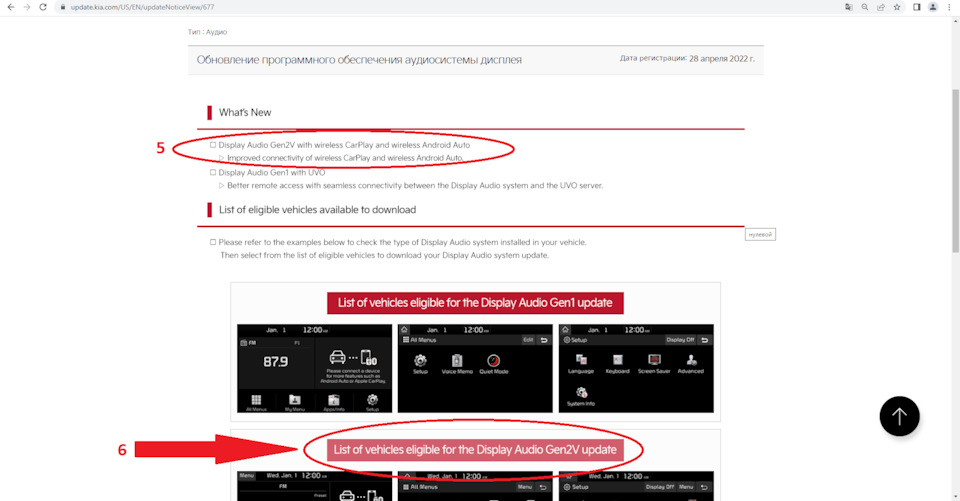
Полный размер
Улучшенное подключение беспроводного CarPlay и беспроводного Android Auto
6. Нажимаем на список автомобилей с D-Audio Gen2V
7. В открывшемся окне выбираем подходящий нам автомобиль (в моем случае Rio 2021) и нажимаем «Скачать»
8. Скачивается архив (в моем случае он называется SC.zip)
9. Распаковываем этот архив, вставляем флешку (4GB минимум) в компьютер и форматируем её в FAT32
10. Копируем файл из архива (enc_system_package_XXX.XXX.XXXXXX) на флешку и готово!
ВНИМАНИЕ: Это официальное обновление. Тем не менее, риски превращения ШГУ в «кирпич» существуют всегда. Поэтому все, что вы делаете со своим ГУ, Вы делаете исключительно на свой страх и риск. Если в чем-то не уверены, то не делайте.
ВАЖНЫЕ МОМЕНТЫ:
1. После обновления на новую версию ПО, откат на старую возможен. Подробные указания, как это сделать вот здесь: Пост пользователя MORGAN
2. После обновления прошивки ШГУ изменился пароль для для доступа в инженерное меню (Engineermode) — 3802, от Variant Coding остался прежний — 1200;
3. У некоторых пользователей после обновления ухудшилось качество звука или вовсе пропал звук! Решение нашел soldier609. Проблема пока наблюдается на ШГУ 22MY (22 модельного года). Учтите это, если захотите обновиться.
4. Для повторной синхронизации телефона с обновленной ШГУ, необходимо удалить старые подключения на iPhone и в самой аудиосистеме автомобиля. Затем заново произвести синхронизацию. Подробнее ниже:
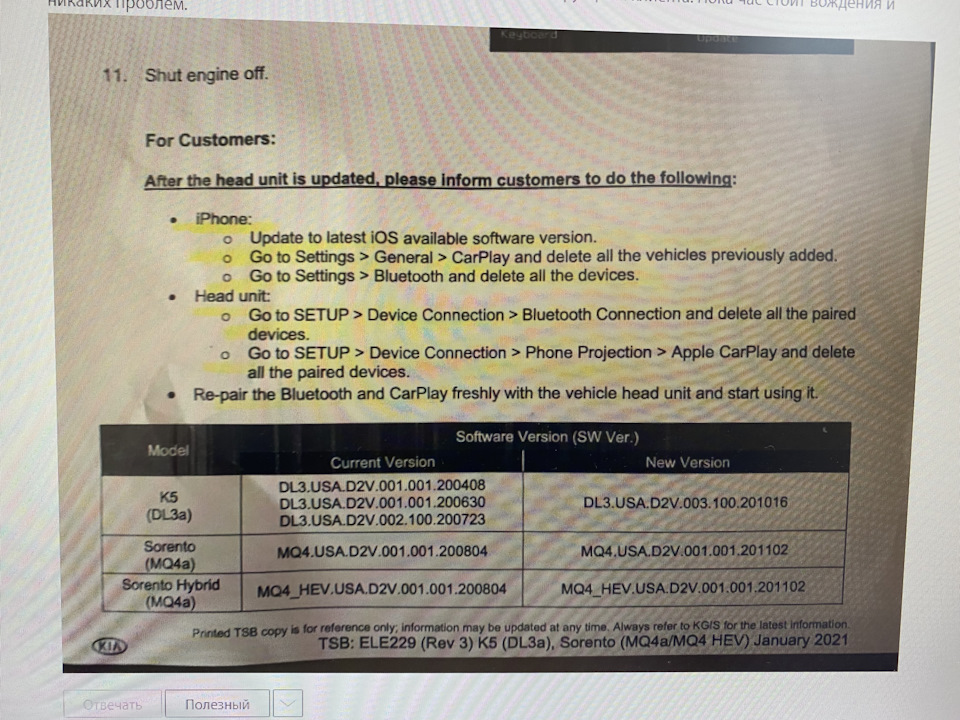
Полный размер
Порядок действий после обновления ПО ШГУ
Если всё же решились, то:
1. Запускаете двигатель
2. На экране нажимаете «Настройки», затем «Общие», откроется экран с версиями.

Полный размер
Моя старая версия прошивки
3. Вставляете флешку в USB разъем и ждете, пока она прочитается
4. Нажимаете «Обновить» и далее в окне «Обновить до следующей версии прямо сейчас» жмете «Да».

Полный размер
Есть доступное обновление
5. Ожидаете завершения процесса обновления и перезагрузки ШГУ
6. Готово! Извлекаете флешку.

Полный размер
Новая версия прошивки
Весь процесс обновления занял у меня 15 минут.
Я уже ровно неделю езжу с обновленной прошивкой и могу с уверенностью сказать, что эта ошибка больше НЕ вылетает!
Большое спасибо всем, кто отзывался на мои сообщения, в особенности, mikevasilyev.
Теперь Apple CarPlay работает как надо!👍
Надеюсь, это вам поможет решить проблему с ошибкой
Содержание статьи
- Исправить Apple CarPlay: включить Siri
- Проверьте ограничения CarPlay
- Отключить распознавание звука
- Исправить Apple CarPlay: обновить режим полета
- Исправление Apple CarPlay: сброс настроек
- Как настроить CarPlay?
- Вывод
Вы пытались починить Apple CarPlay на своем iPhone? Многие владельцы iPhone 13 и iPhone 13 Pro Max сообщают, что их Apple CarPlay не работает. То же самое произошло после того, как многие пользователи когда-то обновились до iOS 15. И я могу понять ваше разочарование, когда все ваши усилия были напрасны, пытаясь это исправить.
CarPlay — одна из уникальных функций, предоставляемых Apple для тех, кто проводит много времени за рулем. Используя CarPlay, можно воспроизводить музыку, общаться с друзьями и семьей, отправлять и получать сообщения и слушать подкасты. С каждым новым обновлением технологическая компания постоянно внедряет в CarPlay одну новую функцию за другой.
Таким образом, это может разочаровать, когда вы настроены на долгую поездку и подключаетесь, чтобы послушать последний альбом Тейлор Свифт, но, черт возьми, он не отвечает. Но не волнуйся, я прикрою твою спину.

В этом сообщении в блоге я поделился всеми методами, которые наверняка решат эту проблему навсегда. Давайте погрузимся прямо в это.
Если вы использовали голосовые команды для CarPlay, вам необходимо включить Siri на iPhone 13, iPhone 13 Pro Max и iPhone 13 mini. Если вы не знаете, как включить Siri, выполните следующие действия:
Шаг 1. Перейдите в приложение «Настройки» на iPhone 13 и его серии.
Шаг 2: Найдите опцию Siri & Search. После того, как вы найдете его, нажмите на него.
Шаг 3: Кроме того, включите опцию «Слушать «Привет, Siri».

Шаг 4: Нажмите на боковую кнопку Siri и установите флажок «Разрешить Siri при блокировке».
После этого шага опция CarPlay должна работать нормально. Однако держите iPhone 13 подключенным к стабильному интернет-соединению.
Проверьте ограничения CarPlay
Часто после обновления до новой iOS или iPhone 13 некоторые настройки меняются по умолчанию. Поэтому вам необходимо проверить ограничения CarPlay, что вы можете сделать, выполнив следующие действия.
Шаг 1: Перейдите на свой iPhone и запустите приложение «Настройки».
Шаг 2: Нажмите «Экранное время», а затем нажмите «Контент и ограничения конфиденциальности».

Шаг 3: Кроме того, нажмите «Разрешенные приложения».
Шаг 4: Ваш iPhone запросит у вас код доступа к экранному времени. Введите его правильно и включите CarPlay.
После выполнения этих шагов ваш CarPlay должен начать работать, если ограничения были проблемой. Однако, если нет, давайте перейдем к следующей части.
Отключить распознавание звука
Шаг 1: Еще раз перейдите в приложение «Настройки» на вашем iPhone 13.
Шаг 2: Найдите параметр «Доступность» в разделе «Настройки» и нажмите на него.

Шаг 3: Прокрутите вниз и найдите «Распознавание звука». Когда вы найдете его, нажмите на него.
Шаг 4: Отключите функцию распознавания звука.

Теперь проверьте, хорошо ли работает ваш CarPlay. Если нет, читайте дальше.
Исправить Apple CarPlay: обновить режим полета
Шаг 1: снова зайдите в приложение «Настройки» на iPhone 13, iPhone 13 mini и т. д.
Шаг 2: Включите режим полета. Кроме того, перезагрузите iPhone.

Шаг 3: Перейдите в режим полета и отключите его. А теперь проверьте, работает CarPlay или нет.
Если CarPlay по-прежнему не отвечает, причиной может быть ваш USB-кабель. Проверьте наличие разрывов и перегибов в проводе, которые могут помешать работе функции. Таким образом, вы можете попробовать другой USB-кабель для подключения iPhone к машине или попробовать этот кабель в различных слотах, чтобы убедиться, что он работает нормально.
Исправление Apple CarPlay: сброс настроек
Шаг 1: Перейдите в приложение «Настройки» на вашем iPhone 13.
Шаг 2: Нажмите «Общие» и прокрутите вниз, чтобы найти «Перенос или сброс iPhone». Нажмите на него.

Шаг 3: Кроме того, нажмите «Сброс» и нажмите «Сбросить все настройки».

Шаг 4: iPhone запросит у вас пароль и код доступа к экранному времени. Введите их правильно.

Шаг 5: Кроме того, появится всплывающее окно, в котором необходимо установить флажок «Сбросить все настройки».
Шаг 6: Подтвердите этот переключатель, нажав на ту же опцию. Сбросить все настройки.

Шаг 7: Подождите некоторое время, пока ваш iPhone перезагрузится.
Шаг 8. Включите «Привет, Siri», следуя нашему первому решению, и снова настройте CarPlay.
Как настроить CarPlay?
CarPlay — это способ Apple сделать ваше вождение более безопасным, выводя ваши приложения и уведомления прямо перед вами на экран автомобиля. Чтобы настроить его, следуйте этим инструкциям.
Шаг 1: После того, как вы устроились, заведите машину. Затем включите Siri.
Шаг 2: В зависимости от вашего автомобиля, если он поддерживает CarPlay с кабелем, просто подключите iPhone к USB-порту, который будет помечен значком CarPlay.
Шаг 3: Однако, если ваш автомобиль поддерживает беспроводное соединение, нажмите и удерживайте кнопку голосового управления на рулевом колесе. Держите стереосистему в режиме Bluetooth или в беспроводном режиме.
Шаг 4: Перейдите в приложение «Настройки» на вашем iPhone, нажмите «Общие» и нажмите «CarPlay».
Шаг 5: Он покажет доступные автомобили, из которых вы можете выбрать свой. Если вам нужно подробное описание в зависимости от модели вашего автомобиля, следуйте инструкциям в руководстве.
Вывод
Эти методы должны помочь вам решить проблему, если только это не более серьезная проблема. В этом случае вам необходимо переустановить iOS или обновить ее до последней версии, если она еще не установлена. Однако с новым Apple iPhone это могут быть незначительные исправления, а также проблема с подключением вашего автомобиля.
312
312 people found this article helpful
Get CarPlay working so you can find your way and hear your tunes
Apple CarPlay lets you access your iOS apps, hands-free, while you’re driving by routing everything through your car’s infotainment system. And that’s great until Apple CarPlay stops working correctly. It could be CarPlay won’t connect, CarPlay apps won’t open properly, or you can’t hear anything when CarPlay is connected.
Here’s how to get everything reconnected if Apple CarPlay isn’t working.
Causes for Apple CarPlay Not Working
There are various reasons that Apple CarPlay may not work or may stop working, even if it has worked in the past. These include:
- Problems with an iOS update.
- Integration issues between apps.
- Incompatibility issues.
- iPhone not detected.
How to Fix Apple CarPlay Issues
Regardless of the issue, no connection, no sound, apps not working, there are a series of steps you can work through to correct the problem. Try each of these steps to see if it solves your problem and gets CarPlay going again. If not, move on to the next one. It’s probably that before you reach the end of the list, you’ll have solved whatever problem you might be having.
-
Make sure CarPlay is enabled on your iPhone. A variety of settings could be interfering with the CarPlay connection. For example, if you’ve turned CarPlay off, you’ll need to re-enable it. To do that, go to Settings > General > CarPlay and reconnect your vehicle to the app. Or to re-enable it if you’ve turned it off in Screen Time, go to Settings > Screen Time > Content & Privacy Restrictions > Allowed Apps.
-
Check to make sure Siri is enabled. Siri needs to be enabled for CarPlay to work. If it’s not, go to Settings > Siri & Search and make sure the following options are enabled:
- Listen for «Hey Siri»
- Press Side Button for Siri
- Allow Siri When Locked
The Allow Siri When Locked option is the one that most often trips people up because it isn’t always enabled.
-
Make sure CarPlay is enabled when locked. If CarPlay isn’t enabled when locked, it can’t activate if your phone screen is turned off. To rectify this, go to Settings > General > CarPlay and tap your car from the list of available connections. Then toggle on Allow CarPlay While Locked.
-
If not connected wirelessly, check your USB cables. If you’re using the original iPhone USB cable, check it to ensure none of the wires are frayed or broken. If you’re using an aftermarket cable, try a different one. Sometimes, just switching out the cable will solve whatever problem you may be experiencing.
The Best iPhone Lightning Cables of 2023
-
If you’re not connected wirelessly, make sure you’re plugged into the correct port. There are multiple USB connections in many modern vehicles, but they won’t necessarily all work to connect CarPlay to your vehicle. Look for the CarPlay or iOS icon. If you don’t see one of those, try each available USB port on your infotainment system to see if one of them is specific to your CarPlay connection.
-
If your car supports a wireless connection to CarPlay, check your iPhone to make sure you’re not in Airplane Mode. Airplane Mode prevents your phone from making any wireless connections, so this could be preventing your phone from communicating with your vehicle
-
If you’re using a wireless connection, make sure that Bluetooth is on, and the iPhone is connected to the car. If your Bluetooth is off, you won’t be able to connect the device.
While you’re connecting your Bluetooth, this might be a good time to remove any old Bluetooth connections that you no longer use. It’s unlikely (but still possible) that these old connections will interfere with your connection, but it’s best to remove them to be on the safe side.
-
Restart your iPhone, and then restart your vehicle. Sometimes turning everything off and then back on will clear whatever error you’re experiencing, and things will connect just fine the second time around.
-
Make sure your iPhone is fully updated. If your phone is not updated, you may not have the necessary drivers or software to complete the connection to CarPlay. Updating could help resolve any issues you might be having.
-
Forget and reestablish your CarPlay connection. You’ll need to go into Settings > General > CarPlay and select the vehicle you’re trying to connect to. Then tap Forget This Car. Then, restart your vehicle and your iPhone and try to re-establish the connection.
- If your car supports a wireless connection, go to Settings > General > CarPlay and tap Available Cars. Then select your car to create the connection.
- If you’re using a wired connection, reconnect the USB cable and follow any on-screen prompts that appear.
-
If you’re still having trouble getting connected, or if you’re still experiencing issues with how CarPlay performs, then you’ll need to contact Apple Support to see if they can help you with the issue.
FAQ
-
Why is Google Maps not working with Apple CarPlay?
-
How do I stop autoplay in Apple Music on CarPlay?
To disable autoplay in Apple Music, open the current song and tap the Autoplay icon (the infinity symbol) to deselect it. Disabling Bluetooth will also turn off autoplay.
-
Which cars have Apple CarPlay?
Apple has a list of cars that support CarPlay. More than 600 models made by dozens of manufacturers around the world support Apple CarPlay.
Thanks for letting us know!
Get the Latest Tech News Delivered Every Day
Subscribe
312
312 people found this article helpful
Get CarPlay working so you can find your way and hear your tunes
Apple CarPlay lets you access your iOS apps, hands-free, while you’re driving by routing everything through your car’s infotainment system. And that’s great until Apple CarPlay stops working correctly. It could be CarPlay won’t connect, CarPlay apps won’t open properly, or you can’t hear anything when CarPlay is connected.
Here’s how to get everything reconnected if Apple CarPlay isn’t working.
Causes for Apple CarPlay Not Working
There are various reasons that Apple CarPlay may not work or may stop working, even if it has worked in the past. These include:
- Problems with an iOS update.
- Integration issues between apps.
- Incompatibility issues.
- iPhone not detected.
How to Fix Apple CarPlay Issues
Regardless of the issue, no connection, no sound, apps not working, there are a series of steps you can work through to correct the problem. Try each of these steps to see if it solves your problem and gets CarPlay going again. If not, move on to the next one. It’s probably that before you reach the end of the list, you’ll have solved whatever problem you might be having.
-
Make sure CarPlay is enabled on your iPhone. A variety of settings could be interfering with the CarPlay connection. For example, if you’ve turned CarPlay off, you’ll need to re-enable it. To do that, go to Settings > General > CarPlay and reconnect your vehicle to the app. Or to re-enable it if you’ve turned it off in Screen Time, go to Settings > Screen Time > Content & Privacy Restrictions > Allowed Apps.
-
Check to make sure Siri is enabled. Siri needs to be enabled for CarPlay to work. If it’s not, go to Settings > Siri & Search and make sure the following options are enabled:
- Listen for «Hey Siri»
- Press Side Button for Siri
- Allow Siri When Locked
The Allow Siri When Locked option is the one that most often trips people up because it isn’t always enabled.
-
Make sure CarPlay is enabled when locked. If CarPlay isn’t enabled when locked, it can’t activate if your phone screen is turned off. To rectify this, go to Settings > General > CarPlay and tap your car from the list of available connections. Then toggle on Allow CarPlay While Locked.
-
If not connected wirelessly, check your USB cables. If you’re using the original iPhone USB cable, check it to ensure none of the wires are frayed or broken. If you’re using an aftermarket cable, try a different one. Sometimes, just switching out the cable will solve whatever problem you may be experiencing.
The Best iPhone Lightning Cables of 2023
-
If you’re not connected wirelessly, make sure you’re plugged into the correct port. There are multiple USB connections in many modern vehicles, but they won’t necessarily all work to connect CarPlay to your vehicle. Look for the CarPlay or iOS icon. If you don’t see one of those, try each available USB port on your infotainment system to see if one of them is specific to your CarPlay connection.
-
If your car supports a wireless connection to CarPlay, check your iPhone to make sure you’re not in Airplane Mode. Airplane Mode prevents your phone from making any wireless connections, so this could be preventing your phone from communicating with your vehicle
-
If you’re using a wireless connection, make sure that Bluetooth is on, and the iPhone is connected to the car. If your Bluetooth is off, you won’t be able to connect the device.
While you’re connecting your Bluetooth, this might be a good time to remove any old Bluetooth connections that you no longer use. It’s unlikely (but still possible) that these old connections will interfere with your connection, but it’s best to remove them to be on the safe side.
-
Restart your iPhone, and then restart your vehicle. Sometimes turning everything off and then back on will clear whatever error you’re experiencing, and things will connect just fine the second time around.
-
Make sure your iPhone is fully updated. If your phone is not updated, you may not have the necessary drivers or software to complete the connection to CarPlay. Updating could help resolve any issues you might be having.
-
Forget and reestablish your CarPlay connection. You’ll need to go into Settings > General > CarPlay and select the vehicle you’re trying to connect to. Then tap Forget This Car. Then, restart your vehicle and your iPhone and try to re-establish the connection.
- If your car supports a wireless connection, go to Settings > General > CarPlay and tap Available Cars. Then select your car to create the connection.
- If you’re using a wired connection, reconnect the USB cable and follow any on-screen prompts that appear.
-
If you’re still having trouble getting connected, or if you’re still experiencing issues with how CarPlay performs, then you’ll need to contact Apple Support to see if they can help you with the issue.
FAQ
-
Why is Google Maps not working with Apple CarPlay?
-
How do I stop autoplay in Apple Music on CarPlay?
To disable autoplay in Apple Music, open the current song and tap the Autoplay icon (the infinity symbol) to deselect it. Disabling Bluetooth will also turn off autoplay.
-
Which cars have Apple CarPlay?
Apple has a list of cars that support CarPlay. More than 600 models made by dozens of manufacturers around the world support Apple CarPlay.
Thanks for letting us know!
Get the Latest Tech News Delivered Every Day
Subscribe
В этом руководстве мы покажем вам различные способы решения проблемы, когда CarPlay не работает с iOS 16. Недавно гигант из Купертино выпустил шестнадцатую итерацию ОС. Кроме того, есть множество примечательных и интригующих функций, которые вы могли бы приветствовать на своем устройстве. К ним относятся возможность отменять и редактировать сообщения, функция «Всегда на дисплее», настройки виджета на экране блокировки, обновленный текст в реальном времени и режим фокусировки и многое другое.
С другой стороны, эта сборка ОС также не свободна от множества проблем. На данный момент многие пользователи выразили обеспокоенность тем, что CarPlay не работает с их iPhone под управлением последней версии iOS 16. Если вы также столкнулись с этой проблемой, то это руководство расскажет вам о многочисленных удобных обходных путях для исправления этой ошибки. . Следите за исправлениями.
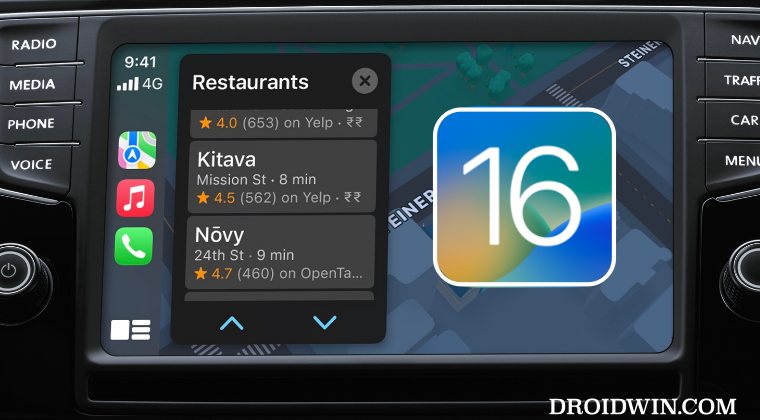
Рекомендуется попробовать каждый из перечисленных ниже обходных путей, а затем посмотреть, какой из них принесет вам успех. Итак, имея это в виду, давайте начнем.
ИСПРАВЛЕНИЕ 1. Проверка совместимости автомобиля и региона
Не каждый автомобиль поддерживает Apple CarPaly, и эта функция не поддерживается во всех странах. Поэтому, прежде чем пробовать какие-либо из перечисленных ниже настроек, мы рекомендуем вам перепроверить, что функция совместима с вашим автомобилем и регион, где вы живете.
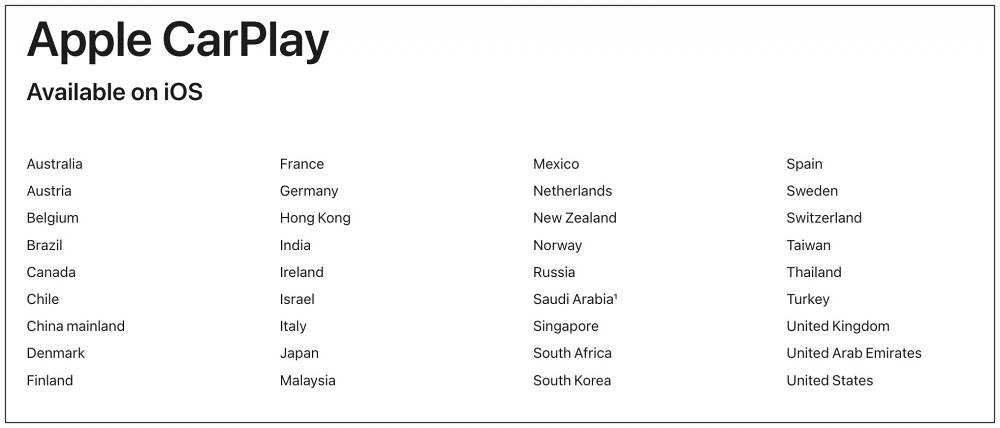
ИСПРАВЛЕНИЕ 2. Принудительная перезагрузка устройства и перезапуск автомобиля
Вы должны начать с простого совета по устранению неполадок, который включает перезагрузку устройства. Хотя это может показаться очевидным решением, но поверьте нам, в большинстве случаев простой перезагрузки достаточно, чтобы устранить большинство проблем.
- Поэтому нажмите и удерживайте кнопку питания и одну из кнопок громкости, чтобы открыть меню питания.
- Затем перетащите ползунок вправо, чтобы перезагрузить устройство.
- Аналогичным образом перезагрузите автомобиль, а затем снова установите соединение.
- Проверьте, исправляет ли это CarPlay, не работающий с iPhone 14/Plus/Pro/Max.
Если проблема все еще существует, то ваш следующий план действий — принудительно перезагрузить устройство. Вот как это можно сделать:
- Прежде всего, нажмите и отпустите кнопку увеличения громкости.
- Затем нажмите и отпустите кнопку уменьшения громкости.
- Теперь нажмите и удерживайте кнопку питания, пока не появится логотип Apple.
- Как только это произойдет, отпустите кнопку питания. Принудительная перезагрузка завершена.
- Теперь также перезагрузите машину, а затем снова установите соединение CarPlay.
- Проверьте, исправляет ли это CarPlay, не работающий с iPhone 14/Plus/Pro/Max.
ИСПРАВЛЕНИЕ 3. Повторно включите CarPlay
Следующим вашим действием должно быть отключение и повторное включение CarPlay. Это обновит его базовые настройки и вполне может исправить проблему, с которой мы сейчас имеем дело. Поэтому обратитесь к приведенным ниже шагам, чтобы попробовать прямо сейчас:
- Для начала перейдите в «Настройки»> «Основные».
- Затем перейдите в CarPlay и отключите переключатель рядом с ним.
- После этого подождите несколько секунд и снова включите его.
- Теперь восстановите соединение CarPlay и проверьте результаты.
ИСПРАВЛЕНИЕ 4. Повторно включите Siri
Если личный помощник Apple не работает так, как ожидалось, CarPlay может столкнуться с его повторным приобретением. Поэтому вам следует подумать об отключении, а затем повторном включении Siri, следуя приведенным ниже инструкциям.
- Для начала перейдите в «Настройки» > «Siri и поиск».
- Затем отключите «Слушать Привет, Siri», «Нажмите боковую кнопку для Siri» и «Разрешить Siri, когда она заблокирована».
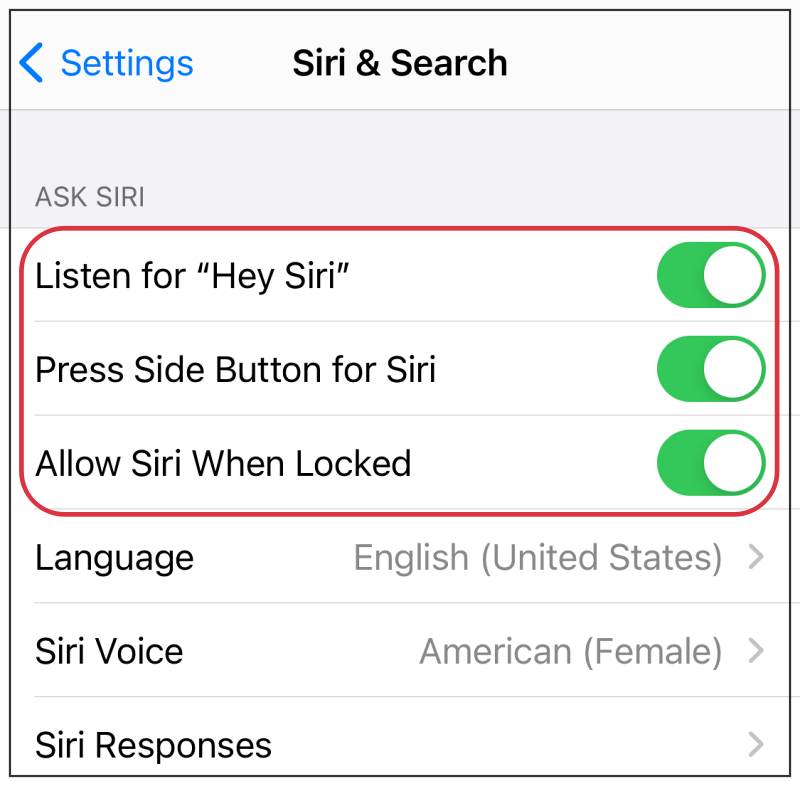
- После этого подождите несколько секунд, а затем снова включите все эти три функции.
- Проверьте, исправляет ли это CarPlay, не работающий с iPhone 14/Plus/Pro/Max.
ИСПРАВЛЕНИЕ 5. Разрешить CarPlay при блокировке
Если параметр «Разрешить CarPlay при блокировке» не включен, вы не сможете использовать CarPlay, если ваше устройство заблокировано. [until and unless you manually relock it, which could prove to be quite risky while you are driving]. Так что вы. следует рассмотреть возможность включения этой функции сразу, а затем проверить результаты:
- Для начала перейдите в «Настройки»> «Основные».
- Затем зайдите в CarPlay и выберите свой автомобиль из списка.
- После этого нажмите «Разрешить CarPlay при блокировке».
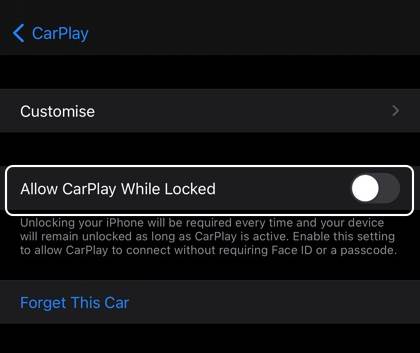
- Если он уже включен, отключите и снова включите его.
- Проверьте, исправляет ли это CarPlay, не работающий с iPhone 14/Plus/Pro/Max.
ИСПРАВЛЕНИЕ 6. Удаление ограничений из приложения CarPlay
Если приложение CarPlay находится под ограничениями контента и конфиденциальности, оно может не работать в этой ограничительной среде. Поэтому вам следует рассмотреть возможность снятия этого ограничения, а затем проверить результаты. Вот как:
- Для начала перейдите в «Настройки»> «Время экрана».
- Затем перейдите в раздел «Ограничения содержимого и конфиденциальности» > «Разрешенные приложения».
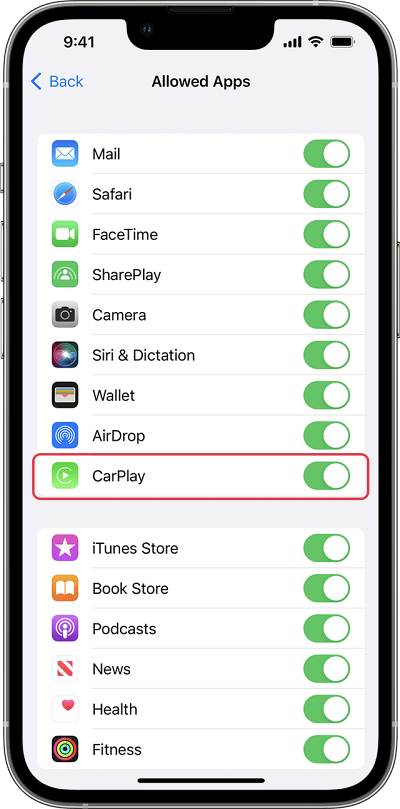
- Теперь включите переключатель рядом с CarPlay.
- Проверьте, исправляет ли это CarPlay, не работающий с iPhone 14/Plus/Pro/Max.
ИСПРАВЛЕНИЕ 7. Проверка проводного подключения
Если вы установили проводное соединение, попробуйте использовать другой кабель USB, а также другой порт USB. [if available]. рекомендуется использовать кабель Apple Lightning-USB.
ИСПРАВЛЕНИЕ 8: проверьте беспроводное соединение
Если вы пытаетесь подключиться к CarPlay по беспроводной сети, то вот несколько вещей, которые вы должны попробовать:
- Прежде всего, убедитесь, что Bluetooth включен. Если он уже включен, отключите и снова включите его.
- В некоторых случаях другие устройства Bluetooth могут конфликтовать с соединением CarPlay.
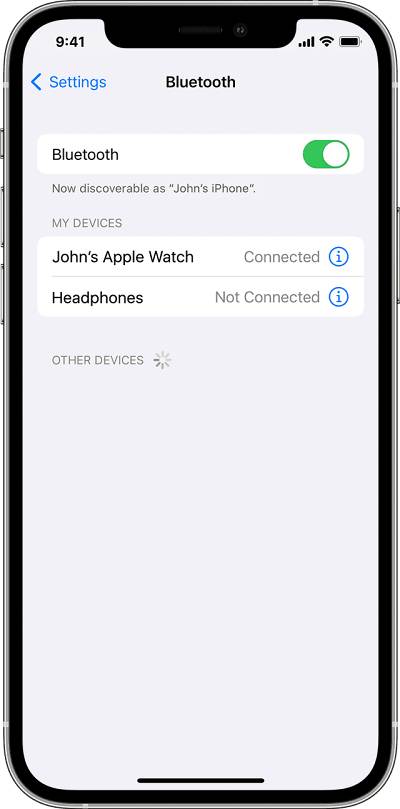
- Поэтому вам следует временно удалить все другие подключенные и даже сопряженные устройства Bluetooth, а затем попытаться установить соединение с CarPlay.
ИСПРАВЛЕНИЕ 9: Обновление прошивки
В некоторых случаях проблема с CarPlay может возникнуть из-за ошибочного обновления программного обеспечения. В таких случаях Apple обычно быстро выпускает следующий патч. Поэтому, если есть ожидающее обновление, не забудьте сразу же захватить его. Вот как:
- Перейдите в «Настройки»> «Основные»> «Обновление программного обеспечения».
- Если вы видите ожидающее обновление, загрузите его.
- После установки обновления перезагрузите устройство.
- Проверьте, устраняет ли это проблему с неработающей CarPlay на iPhone 14/Plus/Pro/Max.
ИСПРАВЛЕНИЕ 10. Повторная настройка CarPlay
Если ни один из вышеупомянутых методов не привел к успеху, то вашим последним действием должно быть удаление подключенного CarPlay с вашего устройства, а затем настройка его с нуля. Вот как это можно сделать:
- Перейдите в «Настройки»> «Основные»> «CarPlay».
- Затем выберите свой автомобиль и нажмите «Забыть этот автомобиль».
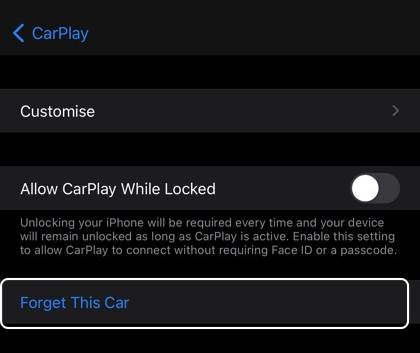
- После этого перейдите в CarPlay и нажмите «Доступные автомобили».
- Затем заново настройте CarPlay и проверьте результаты.
Вот и все. Это были десять различных методов, которые помогут вам решить проблему с тем, что CarPlay не работает с iPhone 14/Plus/Pro/Max. Если у вас есть какие-либо вопросы относительно вышеупомянутых шагов, сообщите нам об этом в комментариях. Мы вернемся к вам с решением в ближайшее время.
Apple CarPlay предлагает безопасный и простой способ доступа к приложениям iOS в информационно-развлекательной системе вашего автомобиля. С Siri на борту вы можете совершать звонки, отправлять текстовые сообщения и использовать карты без помощи рук. Однако иногда CarPlay просто перестает работать. Это может быть связано с проблемами подключения, неправильной настройкой или другими причинами.
Как только вы привыкнете к CarPlay, пути назад уже не будет. CarPlay может перестать работать по многим причинам. Давайте посмотрим, как исправить распространенные проблемы с Apple CarPlay.
Предварительные проверки
- Убедитесь, что ваш автомобиль и iPhone поддерживают CarPlay.
- Если ваш автомобиль не поддерживает CarPlay, рассмотрите возможность перехода на стороннюю ICE (In-Car Entertainment).
- Загрузите и установите последнее обновление iOS.
- Проверьте, обновлена ли информационно-развлекательная система вашего автомобиля до последней версии прошивки; для получения помощи посетите веб-сайт производителя.
- Проверьте конфликтующие устройства. Отключите другие беспроводные устройства на вашем iPhone. Посмотрите, работает ли сейчас CarPlay.
- Обеспечьте достаточное питание информационно-развлекательной системы автомобиля.
- Перезагрузите iPhone и посмотрите, есть ли разница.
Если ваш CarPlay по-прежнему не работает, читайте дальше. Я перечислил наиболее распространенные проблемы CarPlay вместе с проверенными решениями.
CarPlay имеет тенденцию выдавать ошибки, если не настроен должным образом. Между тем, неполные настройки также могут привести к ненадежным соединениям. Чтобы избежать проблем с CarPlay, вы можете выполнить следующие действия.
1. Включите CarPlay
Недостаточно, чтобы ваш iPhone поддерживал CarPlay. Вы должны включить эту функцию. Иногда настройка времени экрана может мешать работе CarPlay. Поэтому после включения CarPlay вам также необходимо настроить определенные параметры времени экрана.
- Перейдите в настройки iPhone.
- Нажмите «Основные» → «CarPlay».
- Выберите свой автомобиль из списка доступных автомобилей.
2. Изменить настройку времени экрана
- Перейдите в настройки.
- Открыть экранное время.
- Выберите Контент и ограничения конфиденциальности.
- Нажмите «Разрешенные приложения».
- Включите CarPlay.
3. Отключите ограниченный режим USB
Ограниченный режим USB предназначен для предотвращения попыток взлома в iOS. Эта функция не позволяет хакерам взломать iPhone с помощью таких инструментов, как Pegasus. Однако ограниченный режим USB также блокирует CarPlay. Выполните следующие действия, чтобы отключить его.
- Открыть настройки.
- Нажмите Face ID и код-пароль.
- Введите пароль.
- Прокрутите вниз и включите USB-аксессуары.
Примечание: шаг действителен, только если вы используете проводную версию Apple CarPlay. Рассмотрите возможность включения ограничения USB после использования CarPlay. В противном случае ваш iPhone будет уязвим для угроз.
Как исправить проблемы с подключением Apple CarPlay
Apple CarPlay — это больше, чем просто инструмент дублирования экрана вашего автомобиля. Каждое приложение CarPlay настроено для лучшего использования громкой связи. CarPlay работает путем синхронизации данных iPhone в режиме реального времени. Проблемы с подключением очень распространены в CarPlay. Ниже приведены некоторые распространенные проблемы с подключением к CarPlay и способы их устранения.
1. Проверьте соединения
Убедитесь, что кабель Lightning правильно подключен к CarPlay. Для беспроводных вариантов убедитесь, что Wi-Fi и Bluetooth включены. Перезапустите автомобиль и установите новый сеанс CarPlay.
2. При необходимости замените USB-кабель.
Разъемы Lightning печально известны тем, что их легко ломать и ломать. Проверьте, не нуждается ли кабель в замене. Иногда пух и другой мусор оседают в порту молнии. Промойте его небольшой щеткой или просто продуйте воздухом. Попробуйте достать новый кабель молнии и проверьте, подключается ли CarPlay.
3. Забудьте и снова подключите CarPlay
Вы уже установили, что кабель молнии работает правильно. Теперь давайте отключим автомобиль и снова подключим CarPlay. Вот как вы можете забыть и снова подключить CarPlay.
- Откройте «Настройки» → «Основные».
- Коснитесь CarPlay.
- Выберите марку и модель вашего автомобиля.
- Нажмите «Забыть эту машину».
- Перезапустите автомобиль и повторно подключите CarPlay.
Если проблема не устранена, перейдите к следующему шагу.
Как решить проблему с Apple CarPlay Siri
На мой взгляд, Siri — одна из самых полезных функций CarPlay. Это позволяет легко использовать CarPlay и выполнять задачи. Прежде чем делать все это, вам нужно включить Siri с CarPlay. Для этого выполните следующие действия:
- Перейдите в «Настройки» → «Siri и поиск».
- Включите все следующие параметры.
- Слушайте Привет Siri.
- Нажмите боковую кнопку для Siri.
- Разрешить Siri при блокировке.
Если ничего не работает, сбросьте настройки iPhone
В крайнем случае сбросьте настройки iPhone. В идеале сброс должен разрешить конфликты между приложениями и даже проблемы с подключением. Восстановите заводские настройки iPhone и настройте новое подключение CarPlay.
- Перейдите в «Настройки» → «Основные» → «Перенести или сбросить iPhone».
- Коснитесь «Сброс».
- Нажмите «Сбросить все настройки».
- Выберите «Сбросить настройки сети», если у вас есть проблемы с подключением к CarPlay.
- Введите пароль iPhone при появлении запроса.
Вот как вы можете решить проблему с Apple CarPlay. Мы надеемся, что ваш Apple CarPlay запущен и работает. Некоторые модели автомобилей, такие как Toyota Camry 2019 года, Camry HV, хэтчбек Corolla и Avalon HV, похоже, имеют несколько проблем с CarPlay.
Если у вас есть затронутые модели автомобилей, обратитесь к производителю и попросите обновить прошивку. Наконец, всегда следите за дорогой и используйте Siri для управления CarPlay.
Читать далее:
Из соображений безопасности вождение с использованием телефона часто является нарушением закона. Apple CarPlay направляет приложения и медиафайлы в информационно-развлекательную систему вашего автомобиля, упрощая и делая более безопасным доступ к приложениям без помощи рук. Таким образом, вы можете использовать свой iPhone, чтобы звонить, отправлять или получать текстовые сообщения и слушать музыку во время вождения.
Однако бывают случаи, когда CarPlay не подключается или вы просто ничего не слышите, даже если он подключен. В других случаях приложения CarPlay не открываются должным образом, поэтому вы ограничены в своих возможностях. В этом руководстве рассматриваются факторы, влияющие на CarPlay, и возможные способы устранения неполадок.
Причины, по которым Apple CarPlay не работает
В зависимости от вашего автомобиля вы можете подключить iPhone к CarPlay с помощью USB-кабеля Lightning. Вы также можете подключить свой iPhone по беспроводной сети, если ваш автомобиль поддерживает Bluetooth.
Какой бы метод вы ни использовали, есть несколько причин, по которым CarPlay может не работать, даже если раньше он работал нормально. Они включают:
- Неисправный USB-кабель
- Айфон не обнаружен
- Проблемы с Bluetooth-соединением
- Проблемы с обновлением iOS
- Проблемы несовместимости
- Проблемы с интеграцией между приложениями
Как исправить, что Apple CarPlay не работает
Помимо вашего iPhone существует множество различных автомобильных систем, что затрудняет устранение проблем с CarPlay. Если проблема заключается в отсутствии звука, отсутствии подключения или неработающих приложениях, в этом руководстве мы собрали несколько полезных исправлений и советов, которые помогут вам снова запустить CarPlay.

Предварительные проверки
Прежде чем пытаться использовать какие-либо из приведенных ниже исправлений, проверьте следующее:
- Убедитесь, что ваш iPhone и информационно-развлекательная система автомобиля включены. Если у вашего автомобиля есть опция активации, убедитесь, что она выбрана.
- Убедитесь, что регион вашей страны поддерживает Apple CarPlay, поскольку он доступен не везде.
- Убедитесь , что CarPlay совместим с вашей моделью автомобиля. Если вы не уверены, обратитесь к руководству по эксплуатации вашего автомобиля или обратитесь к производителю автомобиля. Если ваша автомобильная стереосистема несовместима, вы можете приобрести совместимую стереосистему от таких брендов, как Alpine, Clarion, Blaupunkt, JVC, Pioneer, Kenwood или Sony.
- Убедитесь, что на вашем iPhone установлена последняя версия iOS и что он поддерживает CarPlay (iPhone 5 и новее).
- Проверьте, установлена ли на вашем автомобиле самая последняя прошивка. Если вы используете неоригинальную стереосистему, проверьте наличие обновления прошивки на веб-сайте производителя, чтобы получить инструкции по его обновлению.
- Отключите iPhone от автомобиля и повторите попытку. Обычно это помогает, когда соединение Bluetooth между телефоном и информационно-развлекательной системой вашего автомобиля нарушается.
- Отключите любые другие устройства Bluetooth, подключенные к вашему iPhone, которые могут создавать помехи или конфликтовать с устройством и вашим автомобилем во время использования CarPlay.
- Режим полета может мешать вашему соединению CarPlay, поэтому убедитесь, что ваш iPhone не находится в режиме полета.
Если вы выполнили все эти проверки, но CarPlay по-прежнему не работает, попробуйте приведенные ниже исправления, чтобы увидеть, решит ли это проблему и снова запустит ли CarPlay.
1. Проверьте свои подключения
Вы можете подключиться к стереосистеме CarPlay с помощью USB-кабеля или беспроводного соединения. Убедитесь, что USB-кабель правильно подходит к вашему автомобилю и USB-портам iPhone для проводного подключения. Кроме того, убедитесь, что кабель не поврежден и не сломан. Попробуйте другой кабель, если он у вас есть.
Если вы используете беспроводное соединение, включите Bluetooth и Wi-Fi в разделе «Настройки» на вашем iPhone.
- Откройте приложение «Настройки», коснитесь Wi-Fi и установите его переключатель в положение «вкл./зеленый».
- Вернитесь в меню «Настройки», коснитесь Bluetooth и убедитесь, что он включен.
- Наконец, снова подключите свое устройство к автомобильной стереосистеме через CarPlay. Перейдите в «Настройки» > «Основные» > «CarPlay» и выберите автомобильную стереосистему в разделе «Мои автомобили» или «Доступные автомобили».

2. Перезагрузите iPhone и информационно-развлекательную систему автомобиля.
Если CarPlay не работает после различных подключений, проверьте, появляется ли логотип CarPlay на дисплее вашего автомобиля. Если нет, перезагрузите iPhone и машину.
Используйте эти шаги, чтобы перезагрузить iPhone в зависимости от модели iPhone:
- Модели iPhone SE (1-го поколения) или iPhone 5: нажмите и удерживайте верхнюю кнопку, чтобы выключить и снова включить iPhone.
- iPhone SE (2-го поколения), модели iPhone 6, 7 и 8: нажмите и удерживайте боковую кнопку, чтобы выключить и снова включить устройство.
- iPhone X или более новые модели: нажмите и удерживайте кнопки громкости и боковые кнопки/кнопки питания и переместите ползунок питания вправо. Подождите несколько секунд, пока ваш телефон полностью не выключится. Нажмите и удерживайте боковую кнопку в течение 3-5 секунд и отпустите ее, когда на экране появится логотип Apple.
Примечание. Чтобы перезапустить информационно-развлекательную систему автомобиля, см. инструкции в руководстве пользователя автомобиля. После перезапуска устройств попробуйте снова использовать CarPlay на iPhone, чтобы проверить, сохраняется ли проблема.
3. Убедитесь, что Siri включена
Если ваш автомобиль поддерживает Siri Eyes Free, вы можете удерживать голосовую команду на рулевом колесе, чтобы сделать запрос. Однако если Siri отключена, вы не сможете использовать ее с CarPlay.
- Чтобы включить Siri, откройте «Настройки» > «Siri и поиск».
- Включите следующие параметры: «Привет, Siri», « Разрешить Siri при блокировке» и «Нажать боковую кнопку» для Siri (или «Домой» для Siri).

4. Убедитесь, что CarPlay не ограничен
Если CarPlay не обнаруживает ваш iPhone, убедитесь, что служба не имеет ограничений на вашем iPhone.
- Для этого откройте «Настройки» на iPhone и нажмите «Экранное время».
- Затем нажмите «Контент и ограничения конфиденциальности».
- Выберите свой автомобиль и нажмите «Забыть этот автомобиль». Обратитесь к нашему руководству по настройке Apple CarPlay, чтобы повторно подключить телефон к автомобильной информационно-развлекательной системе.
5. Проверьте, разрешен ли CarPlay при блокировке
Если CarPlay не работает после проверки и исправления, которые мы перечислили, проверьте, разрешено ли это в заблокированном состоянии.
- Для этого откройте «Настройки» на iPhone и нажмите «Основные» > «CarPlay».
- Нажмите на свой автомобиль.
- Затем включите параметр «Разрешить CarPlay при блокировке», если он отключен.
6. Отключите ограниченный режим USB
Ограниченный режим USB — это функция iOS, которая защищает пользовательские данные iOS от хакеров, использующих код доступа, которые используют USB-устройства для взлома вашего кода доступа через порты Lightning. Эта функция через некоторое время отключает внутреннее USB-подключение для передачи данных.
- Чтобы отключить эту функцию, откройте «Настройки» на iPhone и нажмите «Face ID и код-пароль» или «Touch ID и код-пароль».
- Введите пароль, если будет предложено, и перейдите в раздел «Разрешить доступ при блокировке».
- Затем нажмите «USB-аксессуары» и установите его переключатель в положение «Вкл.», чтобы отключить ограниченный режим USB.
Примечание. После отключения этой функции аксессуары для телефона на базе Lightning могут работать, даже если ваш iPhone заблокирован. Однако отключение ограниченного режима USB подвергает ваш iPhone риску определенных угроз. Но если вас это устраивает, вы можете отключить его при использовании CarPlay и включить, когда он вам не нужен.
7. Обновите свой iPhone
Ошибки в операционной системе вашего устройства могут привести к сбоям в работе CarPlay. К счастью, Apple время от времени выпускает обновления программного обеспечения, которые устраняют проблемы с CarPlay и улучшают эту функцию.
Например, несколько обновлений iOS 15 поставляются с исправлениями сбоев, связанных с CarPlay, в iOS 14 и ранних сборках iOS 15. Обновите свой iPhone, если вы давно этого не делали.
Подключите свой iPhone к сети Wi-Fi, откройте приложение «Настройки» и перейдите в «Основные»> «Обновление программного обеспечения». Вы увидите параметр «Загрузить и установить» на странице, если для вашего устройства доступно обновление программного обеспечения.

Установите обновление и проверьте, правильно ли теперь работает CarPlay. Сбросьте настройки iPhone до заводских, если проблема не устранена.
8. Сбросить все настройки
Иногда проблемы с приложениями на вашем iPhone могут изменить некоторые системные настройки, что может привести к неправильной работе CarPlay. В этом случае сброс всех системных настроек по умолчанию вернет все в порядок.
- Чтобы сбросить настройки iPhone, откройте «Настройки» > «Основные» > «Перенос или сброс iPhone».

- Нажмите «Сброс», выберите «Сбросить все настройки», введите пароль вашего iPhone и следуйте инструкциям для завершения процесса. CarPlay должен снова работать правильно после процесса сброса.

- Ошибки, связанные с сетью, также могут нарушить соединение между вашим iPhone и CarPlay. Сброс настроек сети вашего телефона может решить проблему. Перейдите в «Настройки» > «Основные» > «Перенос или сброс iPhone» > «Сброс» > «Сброс настроек сети», введите пароль вашего iPhone и следуйте инструкциям.

Ваш iPhone автоматически перезагрузится и загрузит параметры сети по умолчанию после завершения сброса. Однако вам потребуется повторно включить Wi-Fi и Bluetooth, чтобы снова использовать их с CarPlay.
Заставьте CarPlay снова работать правильно
Мы надеемся, что советы и рекомендации по устранению неполадок, приведенные в этом руководстве, помогли решить ваши проблемы с CarPlay. Если Apple CarPlay по-прежнему не работает, обратитесь за помощью в службу поддержки Apple или к производителю вашего автомобиля.
Использование телефона за рулем — огромный риск. Но Apple CarPlay позволяет более разумно и безопасно получать доступ к функциям вашего iPhone.
Apple CarPlay позволяет отправлять и получать сообщения даже в дороге через ваш iPhone. Вы можете отвечать или совершать звонки, прокладывать маршруты с помощью Apple Maps или воспроизводить песни в Spotify. Siri доступна для любых ваших нужд. Кроме того, вы также можете разблокировать и завести свой автомобиль. Вы можете выполнять все эти функции на встроенном дисплее.
Некоторые популярные автомобильные бренды, которые интегрировали Apple CarPlay в свою информационно-развлекательную систему, включают Hyundai, Ford, Jeep, BMW и Volkswagen.
Однако в некоторых случаях ваш Apple CarPlay не работает. В некоторых случаях он не подключается или продолжает давать сбой, когда вы устанавливаете его на свой автомобиль.
Иногда пользователи сталкиваются с проблемой во время зарядки телефона. У других музыка не воспроизводится или Apple CarPlay вообще не отображается на iPhone. Проблема может быть связана исключительно с новым обновлением iOS, особенно с iOS 14 и выше. Это случается с несколькими пользователями, но есть способы решить проблему.
Существует несколько причин, по которым ваш Apple CarPlay не работает или не подключается на вашем устройстве iOS к вашему автомобилю. Это может быть ошибка вашего iPhone или проблема с функциями автомобиля. Какой бы ни была причина проблемы, попробуйте устранить ее, следуя приведенным ниже методам.
Метод № 1. Попробуйте повторно подключить свой iPhone.
- Запустите меню настроек.
- Перейти к Bluetooth.
- Найдите свой автомобиль и отсоедините его.
- Вернитесь в настройки.
- Перейдите к Генеральному.
- Откройте Карплей.
- Выберите свой автомобиль.
- Выберите «Забыть эту машину».
- Подтвердите свое действие.
- Теперь вам нужно отключить iPhone от настроек автомобиля. Выполните ту же процедуру, описанную выше.
- Перезагрузите оба устройства и заново выполните их сопряжение.
Способ № 2. Проверьте, включен ли CarPlay.
- Откройте меню настроек.
- Выберите Время экрана.
- Перейдите в раздел Контент и ограничения конфиденциальности.
- Выберите Разрешенные приложения.
- Найдите CarPlay и включите его.
Способ № 3 — включить настройки Siri
- Перейдите в меню «Настройки».
- Выберите Siri и поиск.
- Включите прослушивание «Привет, Siri».
- Включите боковую кнопку для Siri.
- Обязательно включите «Разрешить Siri при блокировке».
Способ № 4. Дважды проверьте USB-кабели и порты.
Иногда проблема связана с аппаратным обеспечением ваших устройств. Проверьте, нет ли проблем с USB-кабелями и портами. Убедитесь, что они не сломаны и не изношены.
Способ № 5 — Обновите свой iPhone
- В меню «Настройки» вашего iPhone перейдите в «Основные».
- Выберите Обновление программного обеспечения.
- Если доступно обновление, установите его.
- Перезагрузите iPhone.
Метод № 6 — Разрешить CarPlay при блокировке
- Откройте меню настроек.
- Перейдите к Генеральному.
- Выберите «Карплей».
- Нажмите на свой автомобиль.
- Найдите «Разрешить CarPlay при блокировке» и включите его.
Есть ли у вас другие решения, которые могут исправить ошибку подключения или сопряжения Apple CarPlay? Вы можете поделиться ими в разделе комментариев ниже.
А если вам нужен ремонт ходовой в Керчи вашего авто, то стоит обратиться в СТО Автобам.
Одна из самых распространенных ошибок, которые появляются при работе с Apple CarPlay — соединение прервано. Сбой может появляться из-за несоответствия оборудования, механическом повреждении, при сбое программного обеспечения и в других случаях. Ниже приведем пошаговую инструкцию, что делать при возникновении подобной проблемы, и как восстановить нормальную работоспособность девайса.
Перезагрузите телефон и магнитолу
Бывают ситуации, когда Apple Car Play не подключается из-за внутренних сбоев ПО. При этом система оповещает, что соединение прервано или выпадает еще какая-то ошибка. В таком случае сделайте следующее:
- Перезагрузите телефон.
- Перезапустите головное устройство.
- Еще раз подключите Айфон к магнитоле и проверьте его работу.
Если причиной того, что подключение прервано, были временные сбои ПО, проблема с Apple CarPlay должна решиться обычной перезагрузкой.

Проверьте оборудование на соответствие
Одна из причин, почему не работает Apple CarPlay — несоответствие оборудования требованиям приложения. Здесь нужно проверить следующие моменты.
Для начала убедитесь в соответствии смартфона. Программа поддерживается на следующих Айфонах:
- 11, Pro, Pro Max
- XS iPhone ten s, XS MaxiPhone ten s Max, XRiPhone ten r
- X
- 8, 8 Plus
- 7, 7 Plus
- 6s, 6s Plus, 6, 6 Plus
- SE
- 5s, 5c, 5.
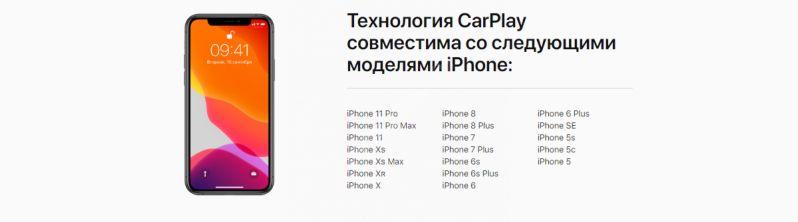
Кроме того, программа должна поддерживаться на магнитоле машины. На момент написания статьи Apple CarPlay работает более чем с 500 моделями. Их подробный перечень можно найти по ссылке apple.com/ru/ios/carplay/available-models.

Контролируйте соблюдение условий подключения
Если после коммутации вы обнаружили, что соединение прервано, или возникли другие проблемы, проверьте правильность коммутации Apple CarPlay. Учтите, что во многих машинах программа работает при соблюдении некоторых условий:
- зажигание включено;
- смартфон и головное устройство включены.

Во время объединения головного устройства и смартфона существующие подключения по блютуз отключаются, а некоторые опции магнитолы (к примеру, использование меню Телефона или применение устройства в качестве аудиоисточника) могут не работать. Кроме того, функционирование навигационной системы магнитолы при запуске Apple CarPlay также будет прервано, ведь запускается навигация подключенного приложения.
Проверьте подключение
Одна из причин, почему не работает Apple CarPlay — неправильное подключение. При этом соединение может быть прервано в любой момент, или его вовсе не будет. На практике существует два способа, как соединиться со смартфоном:
- С помощью кабеля USB. Это распространенный вариант подключения, позволяющий с гарантией наладить взаимодействие смартфона и головного устройства. Для телефонов Apple рекомендуется применение Lightning-USB. С другими шнурами могут возникнуть проблемы, и USB-соединение может быть прервано.

- С применением беспроводного соединения. На машинах, которые поддерживают беспроводную Кар Плей, жмите и удерживайте кнопку подачи голосовой команды на рулевом колесе, а также убедитесь, что авто находится в беспроводном или блютуз-режиме.

На Айфоне войдите в меню, а там Параметры и Общие/Основные.

После этого жмите на кнопку Apple CarPlay и Доступные автомобили.
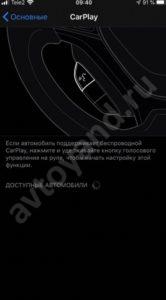
На завершающем этапе выберите свое авто и попробуйте еще раз подключиться. Если соединение прервано, воспользуйтесь другими способами решения проблемы.
Обратите внимание на тип ошибки
Помните, что первое соединение смартфона с головным устройством машины должно устанавливаться до начала движения. При этом во время первого подключения нужно подтвердить запрос на дисплее девайса.
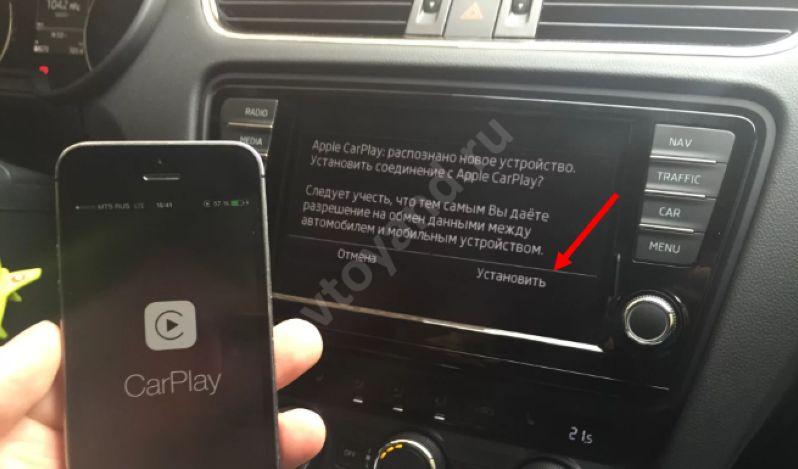
Если имеют место сбои в работе Apple CarPlay, на экране могут появиться следующие сообщения:
- Не удалось установить соединение с мобильным устройством. Система предупреждает, что с девайсом уже имеется контакт.
- Соединение прервано. В такой ситуации первое, что нужно проверить — качество контакта USB-шнура в разъеме. Зачастую именно эта особенность приводит к сбоям в работе.
- Не поддерживается соединение или не поддерживается телефоном. Здесь причина рассмотрена уже в самом описании ошибки. Выбранный тип соединения не подходит для имеющегося мобильного девайса.

Иногда появляется ошибка, что USB-разъем не поддерживается Apple CarPlay, и софт не подключается. В таком случае поменяйте разъем и сделайте еще одну попытку.
Механическое повреждение
Если ранее все работало без проблем, а теперь подключение вдруг прервано, причиной может быть механическое повреждение разъема или кабеля. Чтобы проверить эту версию, подсоедините новый шнур к телефону и ГУ. Как вариант, попробуйте соединиться по беспроводной связи, если такой вариант поддерживается.

В большинстве случаев ошибка Соединение прервано при работе с Apple CarPlay связана с повреждением или несоответствием USB-кабеля. В остальных ситуациях проверьте оборудование на соответствие и убедитесь в правильности подключения. При том начните диагностику с обычной перезагрузки. Зачастую она лучше всего помогает справиться с проблемой.
Содержание статьи
- Исправить Apple CarPlay: включить Siri
- Проверьте ограничения CarPlay
- Отключить распознавание звука
- Исправить Apple CarPlay: обновить режим полета
- Исправление Apple CarPlay: сброс настроек
- Как настроить CarPlay?
- Вывод
Вы пытались починить Apple CarPlay на своем iPhone? Многие владельцы iPhone 13 и iPhone 13 Pro Max сообщают, что их Apple CarPlay не работает. То же самое произошло после того, как многие пользователи когда-то обновились до iOS 15. И я могу понять ваше разочарование, когда все ваши усилия были напрасны, пытаясь это исправить.
CarPlay — одна из уникальных функций, предоставляемых Apple для тех, кто проводит много времени за рулем. Используя CarPlay, можно воспроизводить музыку, общаться с друзьями и семьей, отправлять и получать сообщения и слушать подкасты. С каждым новым обновлением технологическая компания постоянно внедряет в CarPlay одну новую функцию за другой.
Таким образом, это может разочаровать, когда вы настроены на долгую поездку и подключаетесь, чтобы послушать последний альбом Тейлор Свифт, но, черт возьми, он не отвечает. Но не волнуйся, я прикрою твою спину.

В этом сообщении в блоге я поделился всеми методами, которые наверняка решат эту проблему навсегда. Давайте погрузимся прямо в это.
Исправить Apple CarPlay: включить Siri
Если вы использовали голосовые команды для CarPlay, вам необходимо включить Siri на iPhone 13, iPhone 13 Pro Max и iPhone 13 mini. Если вы не знаете, как включить Siri, выполните следующие действия:
Шаг 1. Перейдите в приложение «Настройки» на iPhone 13 и его серии.
Шаг 2: Найдите опцию Siri & Search. После того, как вы найдете его, нажмите на него.
Шаг 3: Кроме того, включите опцию «Слушать «Привет, Siri».

Шаг 4: Нажмите на боковую кнопку Siri и установите флажок «Разрешить Siri при блокировке».
После этого шага опция CarPlay должна работать нормально. Однако держите iPhone 13 подключенным к стабильному интернет-соединению.
Проверьте ограничения CarPlay
Часто после обновления до новой iOS или iPhone 13 некоторые настройки меняются по умолчанию. Поэтому вам необходимо проверить ограничения CarPlay, что вы можете сделать, выполнив следующие действия.
Шаг 1: Перейдите на свой iPhone и запустите приложение «Настройки».
Шаг 2: Нажмите «Экранное время», а затем нажмите «Контент и ограничения конфиденциальности».

Шаг 3: Кроме того, нажмите «Разрешенные приложения».
Шаг 4: Ваш iPhone запросит у вас код доступа к экранному времени. Введите его правильно и включите CarPlay.
После выполнения этих шагов ваш CarPlay должен начать работать, если ограничения были проблемой. Однако, если нет, давайте перейдем к следующей части.
Отключить распознавание звука
Шаг 1: Еще раз перейдите в приложение «Настройки» на вашем iPhone 13.
Шаг 2: Найдите параметр «Доступность» в разделе «Настройки» и нажмите на него.

Шаг 3: Прокрутите вниз и найдите «Распознавание звука». Когда вы найдете его, нажмите на него.
Шаг 4: Отключите функцию распознавания звука.

Теперь проверьте, хорошо ли работает ваш CarPlay. Если нет, читайте дальше.
Исправить Apple CarPlay: обновить режим полета
Шаг 1: снова зайдите в приложение «Настройки» на iPhone 13, iPhone 13 mini и т. д.
Шаг 2: Включите режим полета. Кроме того, перезагрузите iPhone.

Шаг 3: Перейдите в режим полета и отключите его. А теперь проверьте, работает CarPlay или нет.
Если CarPlay по-прежнему не отвечает, причиной может быть ваш USB-кабель. Проверьте наличие разрывов и перегибов в проводе, которые могут помешать работе функции. Таким образом, вы можете попробовать другой USB-кабель для подключения iPhone к машине или попробовать этот кабель в различных слотах, чтобы убедиться, что он работает нормально.
Исправление Apple CarPlay: сброс настроек
Шаг 1: Перейдите в приложение «Настройки» на вашем iPhone 13.
Шаг 2: Нажмите «Общие» и прокрутите вниз, чтобы найти «Перенос или сброс iPhone». Нажмите на него.

Шаг 3: Кроме того, нажмите «Сброс» и нажмите «Сбросить все настройки».

Шаг 4: iPhone запросит у вас пароль и код доступа к экранному времени. Введите их правильно.

Шаг 5: Кроме того, появится всплывающее окно, в котором необходимо установить флажок «Сбросить все настройки».
Шаг 6: Подтвердите этот переключатель, нажав на ту же опцию. Сбросить все настройки.

Шаг 7: Подождите некоторое время, пока ваш iPhone перезагрузится.
Шаг 8. Включите «Привет, Siri», следуя нашему первому решению, и снова настройте CarPlay.
Как настроить CarPlay?
CarPlay — это способ Apple сделать ваше вождение более безопасным, выводя ваши приложения и уведомления прямо перед вами на экран автомобиля. Чтобы настроить его, следуйте этим инструкциям.
Шаг 1: После того, как вы устроились, заведите машину. Затем включите Siri.
Шаг 2: В зависимости от вашего автомобиля, если он поддерживает CarPlay с кабелем, просто подключите iPhone к USB-порту, который будет помечен значком CarPlay.
Шаг 3: Однако, если ваш автомобиль поддерживает беспроводное соединение, нажмите и удерживайте кнопку голосового управления на рулевом колесе. Держите стереосистему в режиме Bluetooth или в беспроводном режиме.
Шаг 4: Перейдите в приложение «Настройки» на вашем iPhone, нажмите «Общие» и нажмите «CarPlay».
Шаг 5: Он покажет доступные автомобили, из которых вы можете выбрать свой. Если вам нужно подробное описание в зависимости от модели вашего автомобиля, следуйте инструкциям в руководстве.
Вывод
Эти методы должны помочь вам решить проблему, если только это не более серьезная проблема. В этом случае вам необходимо переустановить iOS или обновить ее до последней версии, если она еще не установлена. Однако с новым Apple iPhone это могут быть незначительные исправления, а также проблема с подключением вашего автомобиля.
Мгновенное исправление, когда Apple Carplay не работает: лучшие решения и методы для подражания
Технологии постоянно развиваются и совершенствуются. Общение становится мгновенным, и вещи, которые нам нужно выполнить, становятся проще. Одним кликом или командой происходит подключение или выполнение вашей задачи. В соответствии с этим Apple предлагает отличную функцию для пользователей Apple. Они направлены на то, чтобы помочь этим водителям сосредоточиться на вождении, даже если они настроены на свои устройства. Функция CapPlay позволит нам прокладывать маршруты, отправлять или получать сообщения, звонить и слушать музыку во время вождения. Это потому, что CarPlay — это инновационное и безопасное устройство, полезное для вашего автомобиля.
Тем не менее, это может принести осложнения и хлопотный день, если ваш Карплей не работает. Могут быть разные причины возникновения проблемы, а также существует множество решений для ее немедленного устранения. В соответствии с этим в этом посте предлагается обсудить причину проблемы с вашим CarPlay и разработать лучшие решения, которые вы можете использовать для ее устранения.
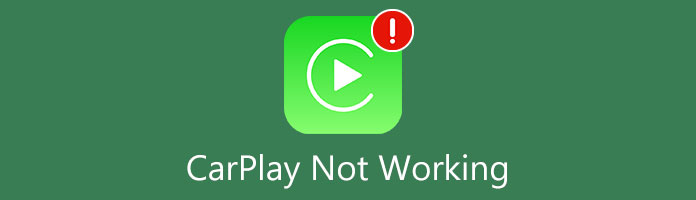
Карплей не работает
- Часть 1. Что такое Apple CarPlay?
- Часть 2: Что и почему мой Apple Carplay не работает
- Часть 3: Как исправить неработающий CarPlay
- Часть 4. Часто задаваемые вопросы о том, что CarPlay не работает
Часть 1. Что такое Apple CarPlay?
CarPlay — это одна из функций Amazon в iOS, которая предлагает полезные возможности, особенно для водителей. Эта функция становится умнее и безопаснее по мере того, как мы используем наши iPhone в машине. Благодаря этой функции теперь вы можете сосредоточиться на дороге, сохраняя связь с вашим iPhone. Проще говоря, CarPlay позволит вам получить доступ к пошаговым инструкциям, что очень важно. В то же время вождение, создание сообщений и получение ответов, совершение звонков, прослушивание любимой музыки и многое другое. В целом, CarPlay — это отличная функция, которая даст вам полезные возможности для удобного выполнения необходимых действий во время вождения.
Часть 2: Почему мой Apple Carplay не работает
Существуют разные причины, по которым ваш Apple CarPlay не подключается и работает неправильно. Причина этого может варьироваться в зависимости от причин. Существуют огромные факторы, которые определяют, почему ваш CarPlay работает неправильно. Тем не менее, пожалуйста, посмотрите на список ниже, так как мы даем вам наиболее распространенные проблемы и причины.
- * Возникла проблема с обновлением iOS.
- * Неполадки с подключением Bluetooth.
- * Неправильная интеграция вашего устройства.
- * Версия iOS устарела.
- * Проблемы с обнаружением iPhone.
- * Ваш USB-кабель не работает.
- * Сири отключена.
- * Проблемы с ограничениями.
- * Устаревшая прошивка.
Это распространенные причины, по которым многие пользователи испытывают проблемы с CarPlay. Если какая-либо из этих причин возникает в ваших устройствах, то велика вероятность того, что ваш CarPlay будет работать некорректно. Проверьте эти элементы и посмотрите, что вы можете с ними сделать. Кроме того, пожалуйста, продолжайте переход к следующей части, поскольку мы узнаем больше о решениях и методах решения проблемы.
Выше этой статьи самая распространенная проблема и почему наши Apple CarPlay не работает. В этой части мы обнаружим и представим лучшие решения для устранения проблемы с нашим CarPlay. У нас есть огромное решение ниже, которое вы можете проверить и найти подходящее решение для вашей ситуации. Пожалуйста, помните о каждом решении и каждой детали, чтобы мы могли успешно решить проблему с вашим CarPlay. Посмотрите ниже для получения дополнительной информации.
Решение 1. Принудительно перезагрузите устройства iOS
Первое решение может подойти не всем, и иногда его недостаточно для решения проблемы с вашей iOS. Однако некоторые отзывы о сбросе ваших устройств iOS могут решить проблему и позволить нам без проблем подключить ваше устройство к CarPlay. Чтобы сбросить настройки устройств iOS, выполните следующие действия, чтобы это стало возможным.
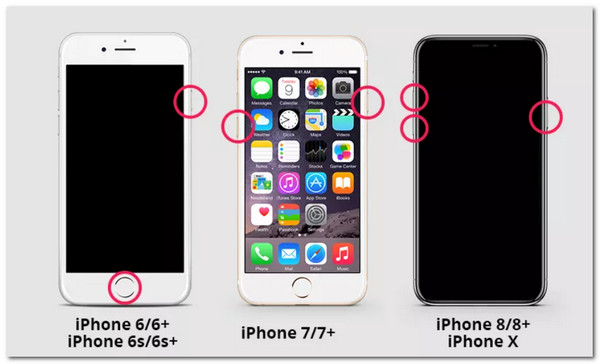
Для iPhone 8, 8 Plus, SE, X, XS, XR, 11, 12 и 13. Нажмите и сразу же отпустите кнопку для Увеличение громкости. После этого продолжайте нажимать, а затем сразу же отпускайте Уменьшение громкости. Далее следует нажать и удерживать кнопку Сторона громкости на мгновение, пока не появится логотип вашего iPhone.
Для iPhone 7 / 7 Plus. Пожалуйста, нажмите и удерживайте кнопку «Домой» в течение нескольких секунд вместе с Уменьшение громкости кнопка. Подождите несколько секунд, пока не увидите Логотип Apple появляются.
Для iPhone 6s и ранее. Вместе с кнопкой Home и Питания кнопку, нажмите их вместе на секунду, после чего на экране появится логотип Apple.
После процесса сброса ваших устройств iOS вы можете снова начать процесс подключения вашего iOS к CarPlay и пользоваться функциями во время вождения.
Это универсальное решение для устранения таких проблем с iPhone, как сенсорный экран не работает, камера не работает и многое другое.
Решение 2. Включите Siri
Siri является одним из важнейших элементов, позволяющих CarPlay работать с усложнениями. Вот почему крайне важно включить его, если вы планируете подключиться к CarPlay, чтобы вы могли продуктивно использовать эту функцию. В соответствии с этим, вот инструкции, которым мы можем следовать, чтобы легко включить Siri.
Для устройств iOS (iPhone и iPad)
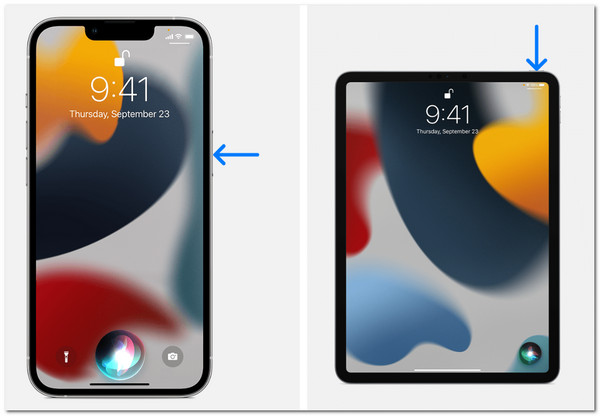
- * Пожалуйста скажи, «Эй, Сири» и скажи, что тебе нужно.
- * Если ваше устройство iOS имеет Главная кнопку, нажмите ее, и теперь вы можете сделать запрос на активацию Siri.
- * С другой стороны, на некоторых устройствах iOS нет кнопки «Домой». Все, что вам нужно сделать, это нажать кнопку Слайд-шоу кнопку, чтобы мы могли сделать запрос. Вы также можете нажать и удерживать кнопку дольше, пока не будете готовы выполнить свой запрос.
Используйте Siri на AirPods
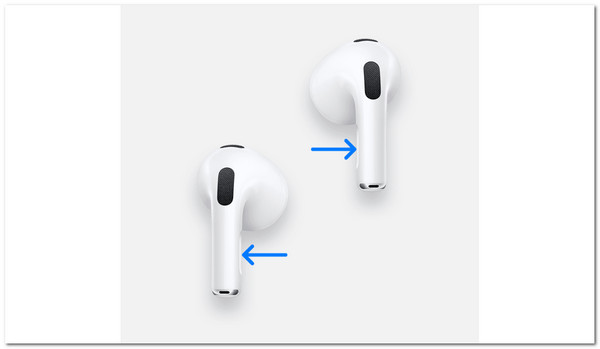
Пожалуйста, найдите Датчик силы и нажмите и удерживайте ее, чтобы сделать запрос возможным. Этот шаг применим к AirPods Pro или AirPods — 3-го поколения. Для пользователя с AirPods 1-го и 2-го поколения вам нужно дважды коснуться внешней стороны вашего AirPod. Подождите несколько секунд, чтобы сделать запрос. Кроме того, если у вас AirPods Max, нажмите и удерживайте цифровой Crown.
Решение 3. Включение Bluetooth
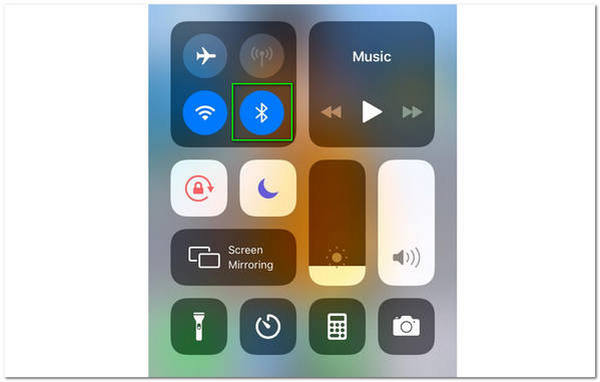
Как и Siri, Bluetooth также является важным элементом, который следует учитывать при использовании CarPlay. Это отличный способ беспроводного подключения iOS к CarPlay. Пожалуйста, убедитесь, что ваш Bluetooth включен. Если это так, у нас не возникнет проблем с использованием функции вашего Carplay.
Решение 4. Используйте другой USB-кабель
Подключение CarPlay с помощью кабеля также является отличным способом использования CarPlay. Однако бывают случаи, когда старый кабель создает сложности для вашего CarPlay. Замена USB-кабеля, если при использовании функций CarPlay возникают помехи и неблагоприятные события, является отличным решением.
Решение 5. Повторное подключение Apple Carplay Connection
Восстановление соединения CarPlay вашего Apple также является отличным решением проблемы. Пожалуйста, ознакомьтесь с инструкциями ниже, которые вы можете выполнить, когда мы снова подключимся к вашему соединению.
1.Направьте себя на Настройки и перейдите в Общие. Найдите функцию для CarPlay и выберите автомобиль, который хотите подключить.
2.Затем нажмите на Забудь об этой машине.
3.Затем перезагрузите автомобиль и iPhone и попробуйте восстановить их. После этого вы можете увидеть, правильно ли работает CarPlay в настоящее время.
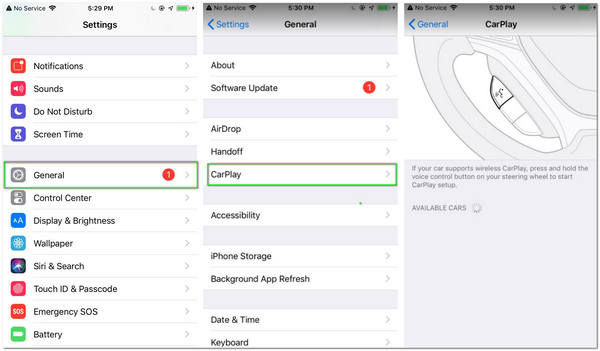
Часть 4. Часто задаваемые вопросы о том, что CarPlay не работает
Можно ли использовать Apple CarPlay даже без USB-кабеля?
Да. Подключение к Apple CarPlay возможно даже с помощью USB-кабеля. Это возможно, если вы используете систему голосовых команд вашего автомобиля через Bluetooth на iOS. Вы должны нажать и удерживать кнопку голосового управления автомобилем, как мы это делаем, которая, скорее всего, находится на руле. Теперь вы можете подключиться к CarPlay даже без USB-кабеля.
Могу ли я использовать CarPlay для воспроизведения видео или фильмов?
К сожалению, функции CarPlay не позволяют воспроизводить видео, особенно в запущенных приложениях потокового видео, таких как YouTube и Netflix. Это часть функции, обеспечивающей вашу безопасность во время вождения. Тем не менее, CarPlay по-прежнему впечатляет по разным причинам.
Как отключить Apple CarPlay?
Отключить CarPlay проще простого. Сначала направьте себя на Настройки и искать Настройки Apple CarPlay среди вариантов. Затем щелкните Отключить Apple CarPlay. Эти простые шаги теперь без проблем отключат эту функцию.
Заключение
Действительно, существуют разные причины, по которым CarPlay не работает, и одно можно сказать наверняка: эти события могут вызвать сложности и неприятные моменты для пользователей. Мы надеемся, что эта статья поможет вам решить проблему. Есть множество решений и инструментов, которые мы можем использовать, чтобы сделать это возможным. Если вы считаете, что этот пост очень полезен, вы можете поделиться им с пользователем, у которого может быть тот же сценарий, что и у вас. Вы также можете посетить наш веб-сайт для получения дополнительных рекомендаций и информации, которые мы можем использовать с нашими медиафайлами.
Доброго времени суток!
Компания KIA в своих автомобилях реализовала поддержку беспроводного соединения Android Auto и Apple CarPlay.
«Эти системы, выводящие функционал смартфона на экран мультимедийной системы и позволяющие удобно и безопасно пользоваться сервисами и приложениями во время поездки. Для мультимедийной системы 8” или комплектации Prestige и Style доступно беспроводное соединение со смартфоном». Так написано на официальном сайте производителя в описании к Kia Rio, владельцем которого я и являюсь. У меня Rio 2020 г.в. 2021 модельного года.
Однако, ни одна система не лишена недостатков. С этим я и столкнулся спустя некоторое время, как начал ездить на своём автомобиле.
А дело заключается в следующем: при использовании системы CarPlay, появляется окно ошибкой. «Телефон не реагирует на запрос. Подключите его еще раз и повторите попытку.» Об этом я уже делал отдельный пост Тык
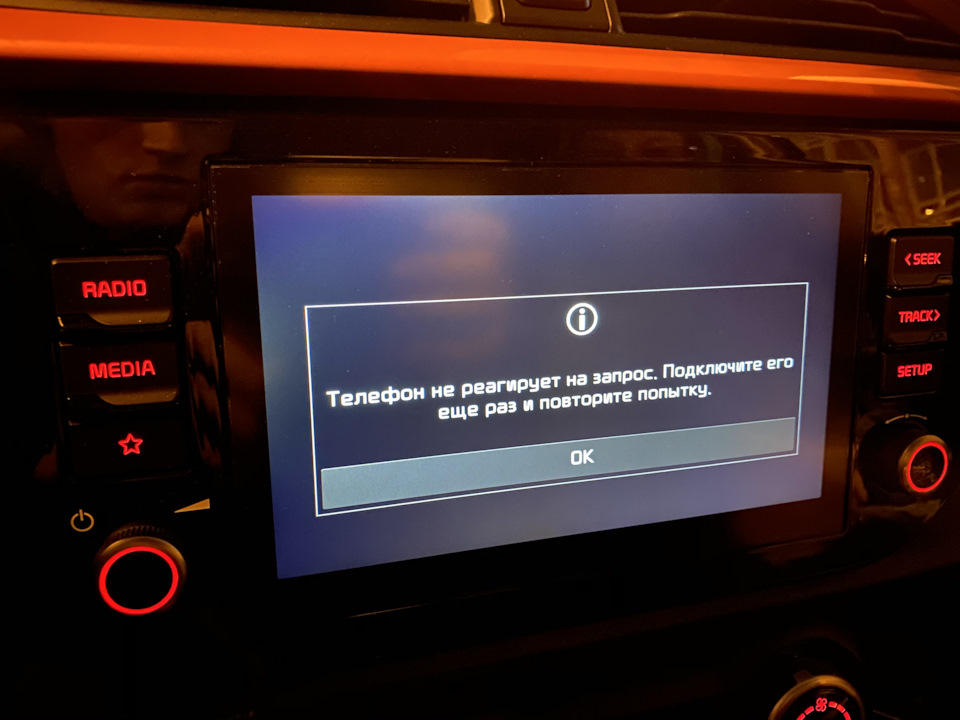
Комментариев запись набрала немного, лишь несколько человек отписались, что тоже сталкивались с такой ошибкой.
Я продолжил пользоваться CarPlay дальше и попытаться понять «причины» появления этой ошибки. Ошибка появляется с разной периодичность, когда-то часто, а когда-то нет. Иногда, в течении 40 минут езды, она появлялась пару раз, а иногда могла выскакивать каждые 10 минут. Так или иначе, она появлялась каждую поездку!
Ещё когда у меня на 11 ProMax стояла iOS 13.4.1, то вылетала ошибка следующим образом:
— начинает заедать музыка, затем она прерывается (ставится на паузу)
— потом появляется черный экран и окно с ошибкой.
Таким образом, всё «удобство» пользования системой сводилось на нет.
Забегая наперёд, скажу, что после обновления телефона до iOS 15.4.1, ошибка на экране ШГУ сохранилась, но приобрела «менее» бесящий формат:
— просто гаснет на мгновение экран и выскакивает ошибка.

Тем временем, на своём привычном маршруте «дом-работа-дом» я ловил несколько обрывов системы, но какой-то взаимосвязи выявить не мог.
Потом, я стал замечать, что ошибка возникает, когда я проезжаю путепровод. Я взял это место на заметку, «как мертвую зону». Со временем, этих зон я обнаружил достаточно, что сподвигло меня действовать дальше.
Пробовал сбрасывать настройки сети на телефоне, разрывать соединение Bluetooth и Wi-Fi с автомобилем, сбрасывать настройки Bluetooth в ШГУ – ничего из этого не помогло!
Тогда я начал искать информацию, чтобы понять масштаб проблемы.
Изучил руководство к автомобильной ШГУ и нашёл модель мультимедийной системе, установленной у меня.
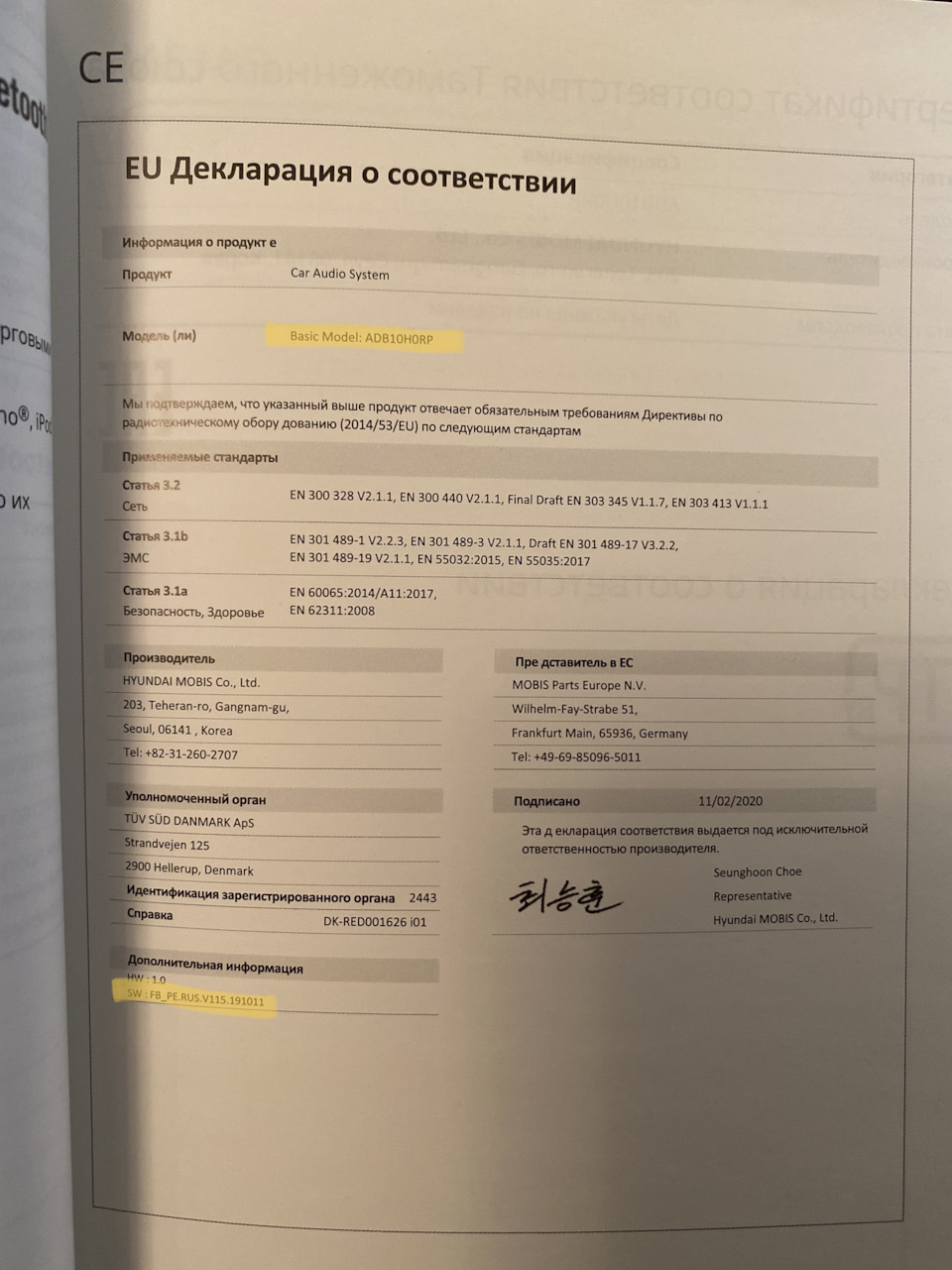
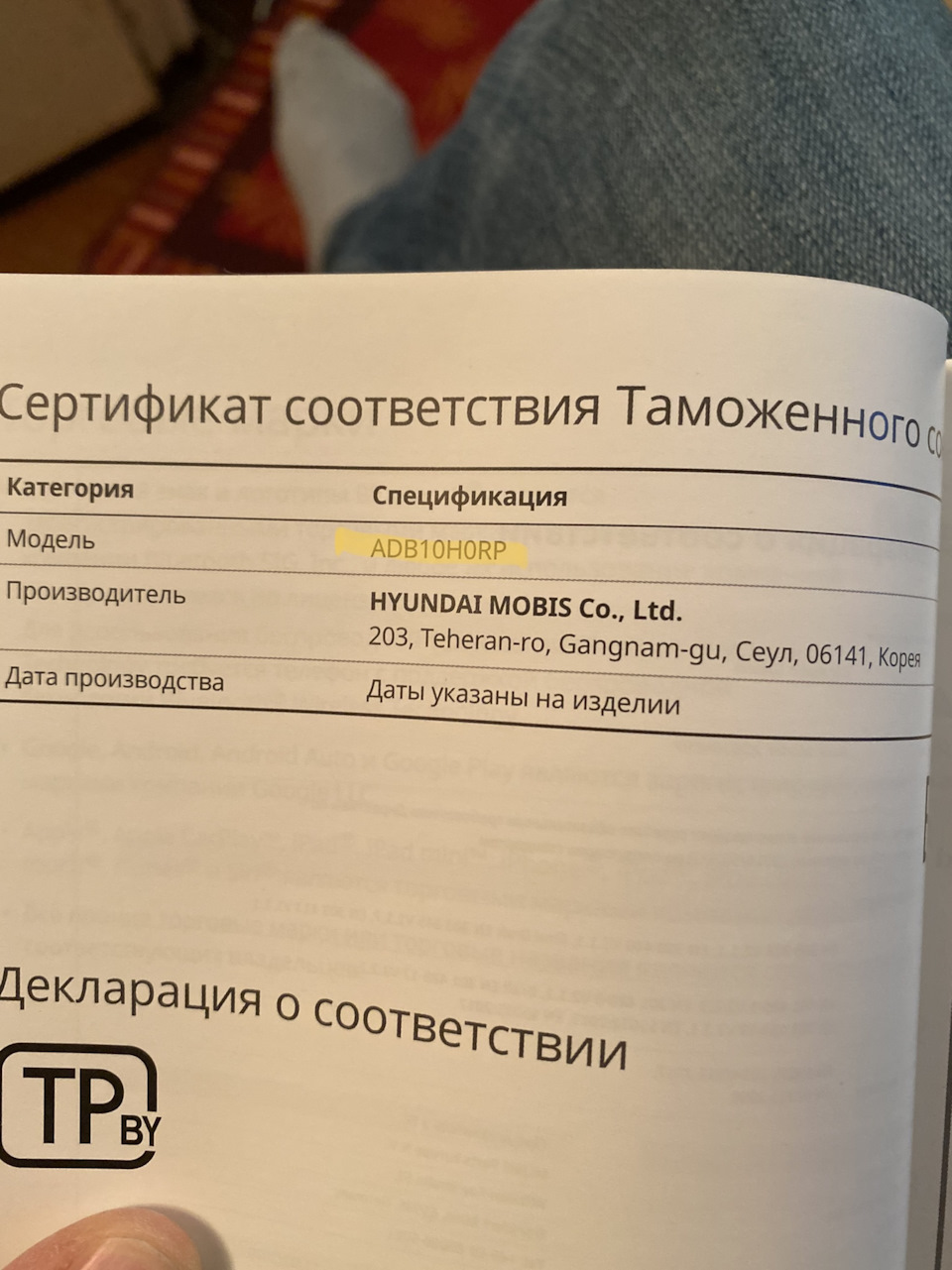
Позже на Драйве надеялся найти информацию в БЖ пользователей, которых тоже коснулась такая проблема. Одним из них оказался mikevasilyev.
У него данная проблема была на KIA Seltos, и решил он её обновлением ПО мультимедийной системы.
Далее поиски привели меня на 4PDA, где обсуждалась эта самая модель ШГУ.
Некоторые форумчане также писали, что столкнулись с этой ошибкой. Здесь я и узнал, что эта самая ШГУ зовётся Display Audio 2.0 или Display Audio Gen2V ставится и Hyundai и на KIA.
И даже ссылались на обсуждение Apple, где несколько десятков страниц с жалобами людей на эту проблему.
Помимо этого, там же просмотрел штук 5-7 тем, связанных с нестабильной работой беспроводного соединения Apple CarPlay. У всех +/- одинаковые симптомы. А способ решения – обращение к официальному дилеру, который и знать не знает о такой проблеме.
Одним из «возможных» способов решения этой проблемы, было переключение тумблера «Экономия данных» в положение «Выкл.» в том Wi-Fi соединении, к которому подключается iPhone, при использовании CarPlay.
Увы, это не помогает (проверено)!
Также наткнулся на одну интересную версию. Суть вот в чём: беспроводное соединение представляет собой пару Bluetooth+WiFi. Через блютуз на ШГУ передается звук, аудиовызовы, а по Wi-Fi идет передача изображения, проекции экрана, навигация. Когда запущена навигация (или не запущена) и мы попадаем в зону, где проходит какой-то более сильный сигнал, который забивает Wi-Fi канал, по которому телефон сопряжен с аудиосистемой. При этом и происходит вылет ошибки (слетает проекция), а звук продолжает работать.
Вот мой пример этого:
Версия довольно реалистичная и имеет право на жизнь.
Нашёл обсуждение, посвященное и KIA Rio 2020.
Проблема та же — решения нет.
Далее был американский форум Hyundai — те же проблемы с беспроводным CarPlay. И кто-то указал на статью, в которой сказано, что проблема МАССОВАЯ и требует скорейшего решения.
Ссылка на статью
Вот здесь один из пользователей привёл информацию о некоем TECHNICAL SERVICE BULLETIN (техническом сервисном бюллетене), который предназначался для обновления ПО и исправления ошибок беспроводного соединения CarPlay.

Там же и было прописано, что и как должны делать сотрудники дилерского центра, а также инструкция по правильной установке обновления.
Несколько пользователей написали, что после того, как они показали этот TSB своему дилеру, тот начал скорее же обновлять ШГУ и писать другим клиентам, что-то в роде: «ой, вы знаете, оказывается, для вас есть обновление, просто мы его не видели».😡
Про это также была написана статья.
А вот видео с YouTube, в котором демонтируется момент появления ошибки на KIA Sonet в Индонезии
Следующим на очереди стал тематический форум, посвященный именно KIA Rio.
Сайты — зеркальные близнецы, поэтому легко запутаться. Правила у них установлены – я охреневал. Крайне не советую. ДАЖЕ КАРТИНКУ НЕ ОТКРЫТЬ! Однако, там я нашёл таких же горе-пользователей и отписал о своей проблеме.
Наткнулся и на такой форум KIA Seltos, где есть тема с обновлением ШГУ.
По описанию в шапке сказано, что обнова исправляет проблемы потери (отваливания) беспроводного подключения телефона с Apple CarPlay на iOS. Вот только это для Seltos, а у меня Rio.
Откопал статью австралийского автомобильного журналиста: KIA Australia в курсе проблемы и работает над исправлением.
И вот ещё, у австралийца такая же проблема на новом Hyundai i30, в этом видео он подробно об этом рассказал.
На британском форуме проблема широко обсуждалась для Picanto 2021 года и для Rio.
Благодаря этому форуму, я выяснил, что цифры в ПО и прошивке не случайные: — это формат даты (YMD-год/месяц/день).

Это дало мне возможность узнать, вылетает ли эта ошибка у других людей на Rio. Если у них более «свежая» версия ПО и прошивки, то возможно, что у них она уже исправлена. И стоит искать обновление с их датой прошивки по ШГУ.
Я опросил несколько человек на драйве, какая прошивка у них стоит в ШГУ.
Собрав фотки с прошивками, начал искать информацию дальше, а заодно решил воспользоваться способом самому попробовать устранить вылеты.
Зашёл в инженерное меню (об этом есть отдельные видео на YT, кому интересно) и решил поменять параметр Variant Coding – CPU Config (по умолчанию у меня был «Config 0»), на другое значение. Проверить, вдруг соединение будет стабильнее, и частота вылетов уменьшится или они вовсе прекратятся. Поставил значение «CPU Config 1» и начал тестировать неделю. Потом менял параметр вплоть до 4.
Итог эксперимента:
1. Часть настроек исчезла (настройки кнопки ⭐️ на руле);
2. Возможность установить проводное соединение с CarPlay не появилась;
3. На каждом значении CarPlay вылетал с этой ошибкой, где-то чаще, где-то чуть-чуть реже. Но всё равно вылетал;😔
4. Вернулся к настройкам по умолчанию.
К началу мая подходила пора промежуточной замены масла (22569км), и я записался к дилеру.
Сообщил ему, чтобы он посмотрел имеется ли обновление для моей аудиосистемы автомобиля, т.к. меня беспокоит ошибка при работе CarPlay.
Сказали: Приезжайте, посмотрим обновление.
Приехал в назначенный день, сдал автомобиль, поговорил с мастером приёмщиком, объяснил ему ситуацию, он сказал, что посмотрит обновление.
Также попросился в ремзону, менеджер сказал подождать, позовёт, как придёт время.
Позже менеджер подзывает и говорит: я посмотрел, поговорил с электриком и сообщил, что нет обновлений для вас.
Я ему сказал, что выпускался когда-то технический сервисный бюллетень (TSB) для США, в котором содержалось требование по обновлению штатной мультимедиа для исправления ошибок беспроводного соединения CarPlay.
На что он возразил, что им редко присылают обновления и ещё раз посмотрел у себя в компе и нашёл старый бюллетень, от 2019 года. Там тоже было про ошибки CarPlay, но с iOS 13.
Я напросился побеседовать с электриком напрямую.
В ремзоне электрик рассказал, что смотрел обновления и их нет. Им не присылали и другим дилерам в моём городе тоже.
Показал электрику фотку ошибки, рассказал, что она появляется рандомно.
Показал ему видео, как она вылетает. Вот, собственно, и оно:
Сервисмен говорит, ну точно проблема в телефоне.
Посоветовал попробовать с другим телефоном поездить, понаблюдать.
Ставить «кастомные» прошивки или от каких-либо контор не рекомендовал, мол «окирпичить» можно ШГУ, а она дорогая.
Подумал уже объехать 2-х оставшихся дилеров у себя в городе, если у них тоже ничего, то писать письмо официалам в KIA с вложением всей имеющейся у меня информации.
Как вдруг, я продолжил шерстить интернет и наткнулся на немецкий форум, посвященный автомобилям Hyundai, где у людей тоже имелись трудности с беспроводным соединением Apple CarPlay. Тут я получил информацию о том, как решить проблему с ошибкой.
Собрав всё в кучу, проанализировав все источники информации, которые я смог найти, я пришел к выводам:
1. У меня установлена ШГУ Display Audio 2.0;
2. Поддерживает ТОЛЬКО беспроводное подключение (по проводу CarPlay подключить не получится, телефон будет только заряжаться);
3. Нет разницы, какая версия iOS у вас установлена (13, 14, 15), вылеты присутствуют;
4. Проблема массовая, но дилер, почему-то, про неё не в курсе;
5. Ошибка вылетает и на более «свежих» прошивках 2020/2021 года;
6. В прошивке зашифрована дата самой прошивки (тавтология)😂;
7. Смена параметра CPU Config проблему не решает;
8. Смена телефона тоже не работает, ошибка вылетает.
Всё это было написано для того, чтобы вы понимали масштаб проблемы и путь, по которому пришлось пройти, чтобы дойти до истины.
А к истине я пришел, благодаря: сообщениям на 4PDA, сообщениям на немецком форуме и пользователю mikevasilyev.
Есть прошивка, которая содержит все языки и регионы. Это одна и та же прошивка для ВСЕХ аппаратов с 8″ экраном 2-го поколения, тех у которых в индексе есть D2V. Причём как Kia, так и Hyundai. Под все авто — от Соляриса и Рио, до старших моделей. Для любого региона.
А теперь перейдем к решению!
Существует такой сайт, называется Официальный сайт обновлений навигационного ПО Kia. Только вот обновления там выпускаются для ШГУ со встроенной навигацией, а у меня не такая. Но это не суть.
Если мы зайдем на сайт и перейдем в первое окно
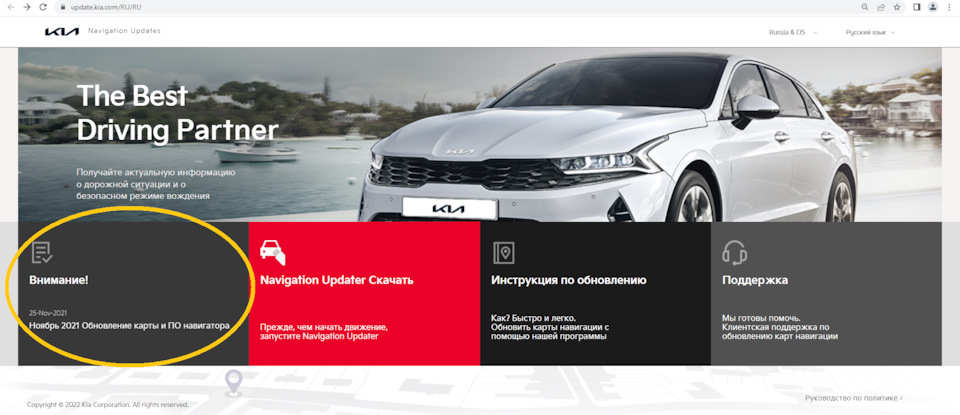
То увидим, что обновления-то есть, но не для нас в данном случае.
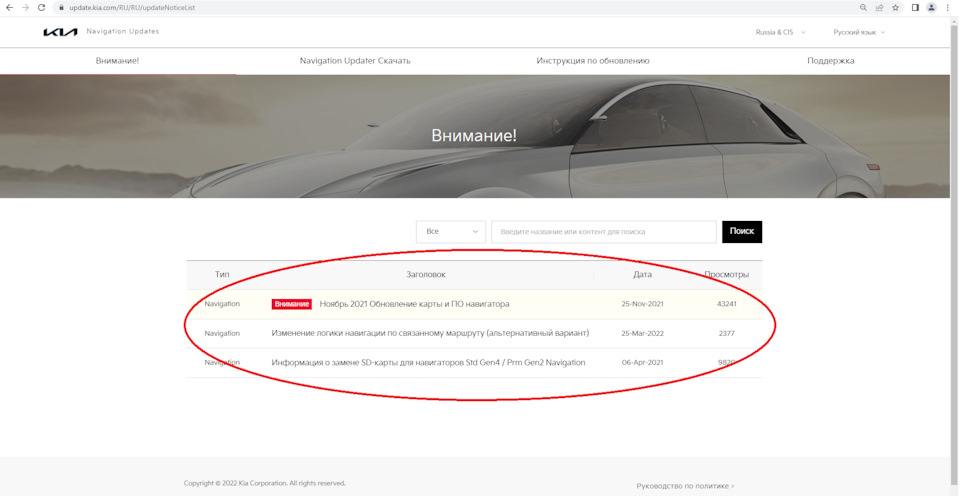
Обновление для аудиосистем без встроенной навигации выпускают крайне редко, и то только тогда, когда нужно исправить какой-то крупный косяк в прошивке (А ОН У НАС ЕСТЬ)
Это я к чему?
Вот инструкция для тех, кто хочет получить обновление ПО для ШГУ 8”:
1. Заходим на вышеупомянутый сайт Update.kia.com
(если у вас Hyundai, то на сайт Update.hyundai.com)
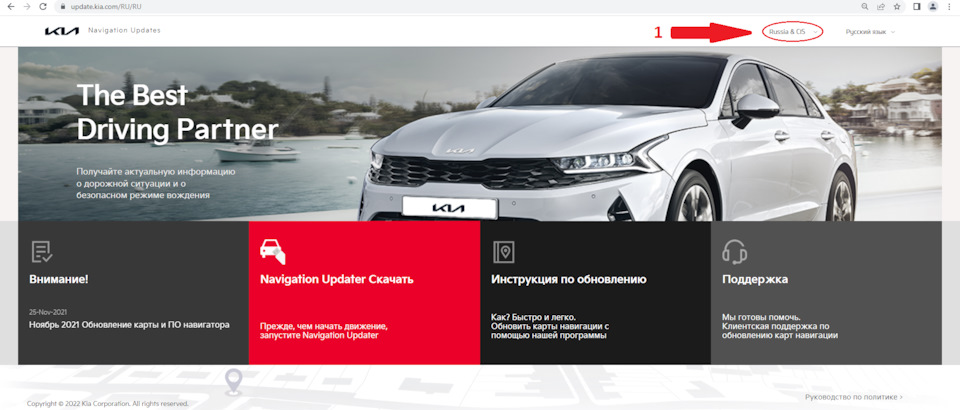
2. В правом верхнем углу меняем регион на USA (можно выбрать Canada)
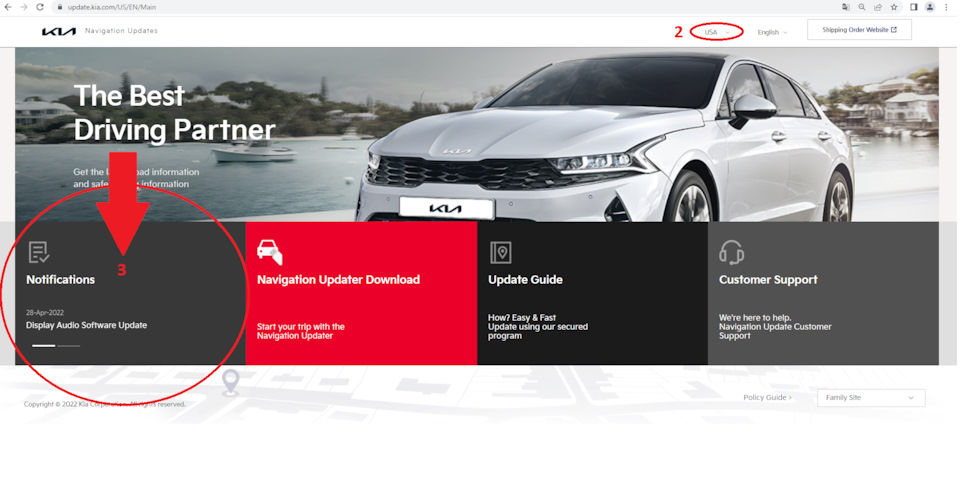
3. Нажимаем на первое окно «Уведомления» и переходим туда
4. Выбираем Обновление программного обеспечения аудиосистемы автомобиля
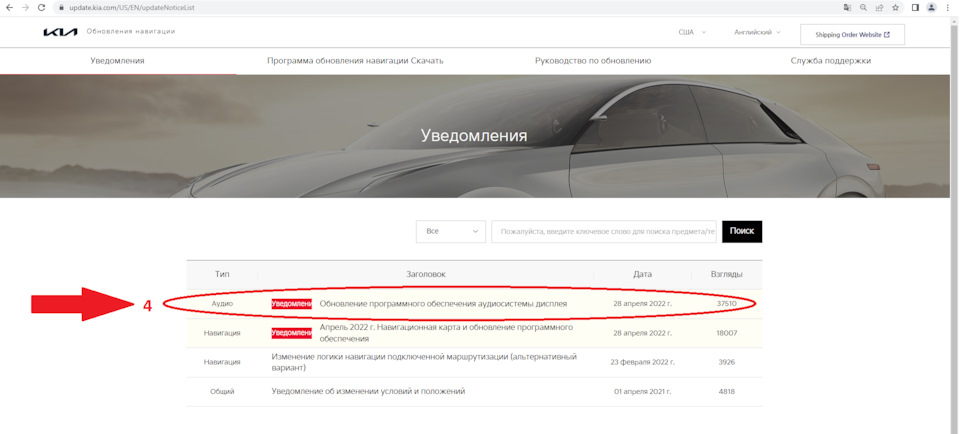
5. Открывается страница с информацией по обновлению
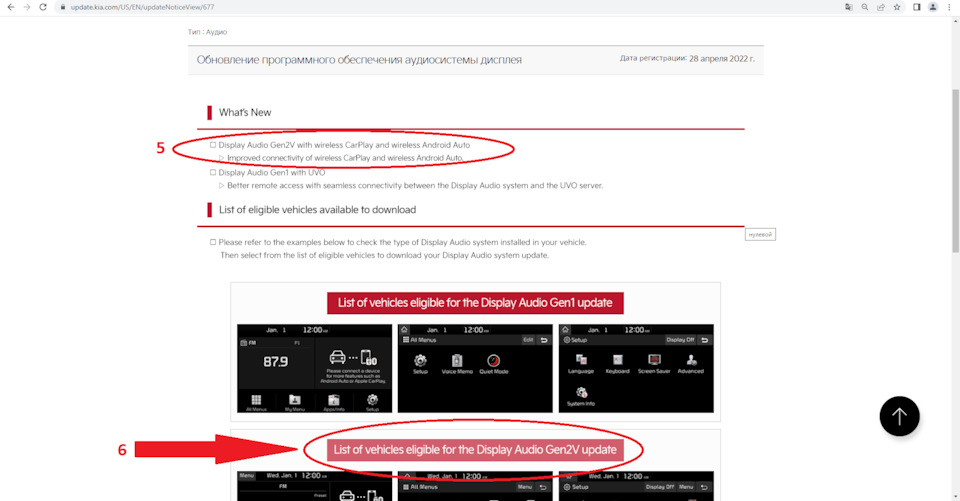
6. Нажимаем на список автомобилей с D-Audio Gen2V
7. В открывшемся окне выбираем подходящий нам автомобиль (в моем случае Rio 2021) и нажимаем «Скачать»
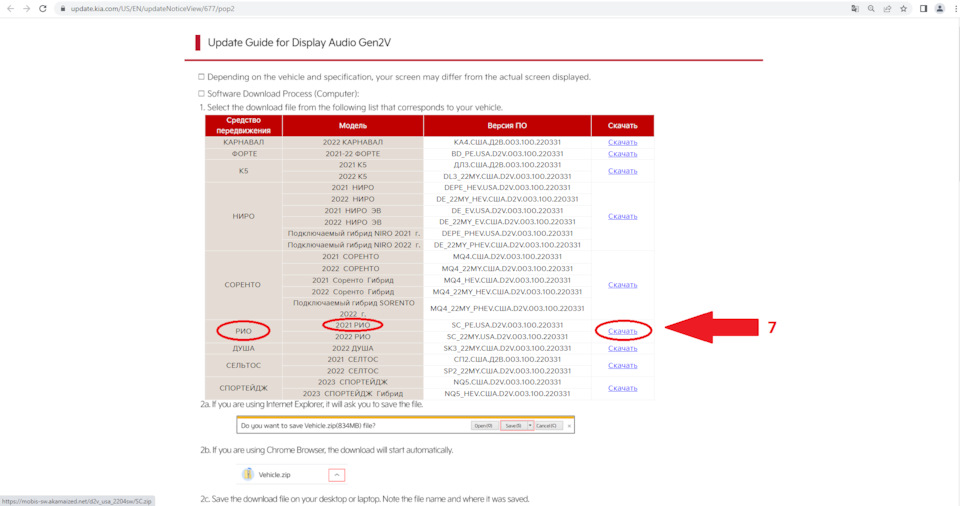
8. Скачивается архив (в моем случае он называется SC.zip)
9. Распаковываем этот архив, вставляем флешку (4GB минимум) в компьютер и форматируем её в FAT32
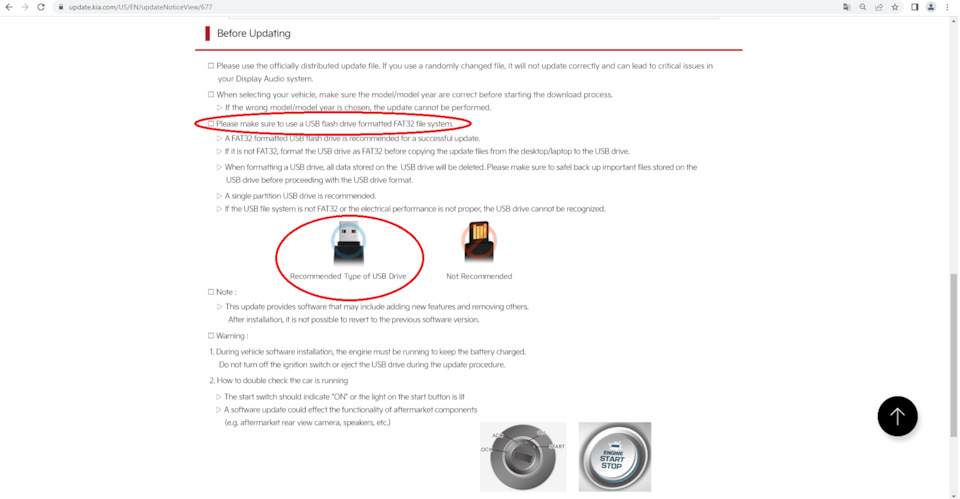
10. Копируем файл из архива (enc_system_package_XXX.XXX.XXXXXX) на флешку и готово!
ВНИМАНИЕ: Это официальное обновление. Тем не менее, риски превращения ШГУ в «кирпич» существуют всегда. Поэтому все, что вы делаете со своим ГУ, Вы делаете исключительно на свой страх и риск. Если в чем-то не уверены, то не делайте.
ВАЖНЫЕ МОМЕНТЫ:
1. После обновления на новую версию ПО, откат на старую возможен. Подробные указания, как это сделать вот здесь: Пост пользователя MORGAN
2. После обновления прошивки ШГУ изменился пароль для для доступа в инженерное меню (Engineermode) — 3802, от Variant Coding остался прежний — 1200;
3. У некоторых пользователей после обновления ухудшилось качество звука или вовсе пропал звук! Решение нашел soldier609. Проблема пока наблюдается на ШГУ 22MY (22 модельного года). Учтите это, если захотите обновиться.
4. Для повторной синхронизации телефона с обновленной ШГУ, необходимо удалить старые подключения на iPhone и в самой аудиосистеме автомобиля. Затем заново произвести синхронизацию. Подробнее ниже:
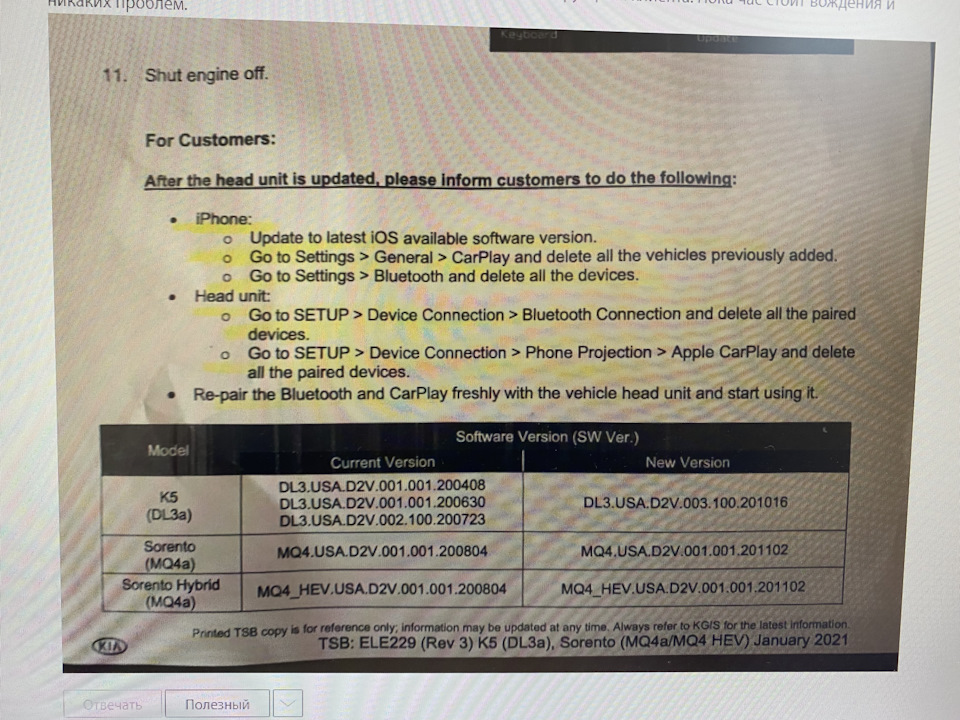
Если всё же решились, то:
1. Запускаете двигатель
2. На экране нажимаете «Настройки», затем «Общие», откроется экран с версиями.

3. Вставляете флешку в USB разъем и ждете, пока она прочитается
4. Нажимаете «Обновить» и далее в окне «Обновить до следующей версии прямо сейчас?» жмете «Да».

5. Ожидаете завершения процесса обновления и перезагрузки ШГУ
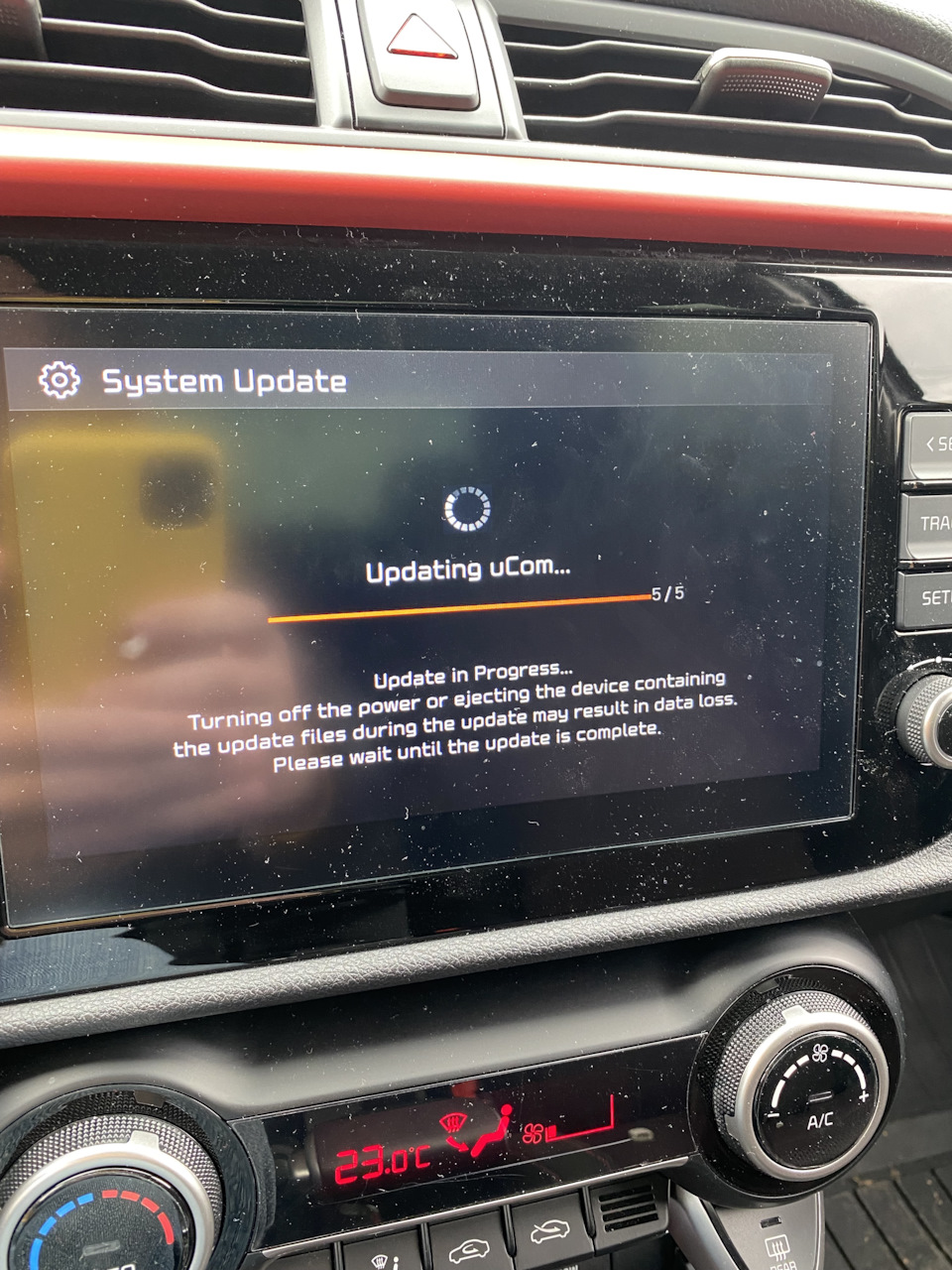
6. Готово! Извлекаете флешку.

Весь процесс обновления занял у меня 15 минут.
Я уже ровно неделю езжу с обновленной прошивкой и могу с уверенностью сказать, что эта ошибка больше НЕ вылетает!
Большое спасибо всем, кто отзывался на мои сообщения, в особенности, mikevasilyev.
Теперь Apple CarPlay работает как надо!👍
Надеюсь, это вам поможет решить проблему с ошибкой 
